Когда вы пытаетесь войти в Skype для бизнеса, иногда на экране может появляться странная ошибка, в которой говорится, что возникла проблема с проверкой сертификата с сервера. Попробуйте перезагрузить компьютер и убедитесь, что этот быстрый обходной путь устраняет ошибку. Если ничего не изменится, выполните следующие действия.
Skype: возникла проблема с проверкой сертификата с сервера
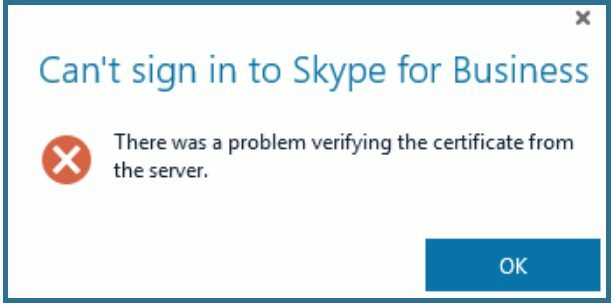
Удалить данные для входа в Skype
Удалите всю информацию для входа в Skype, сохраненную на вашем компьютере. Затем перезапустите Skype, введите имя пользователя и пароль и нажмите кнопку Авторизоваться кнопка.
Чтобы очистить учетные данные Skype, перейдите на Панель управления, Выбрать Учетная запись пользователяи нажмите на Менеджер учетных данных. Затем выберите все Записи в скайпе и ударил Удалять кнопка.
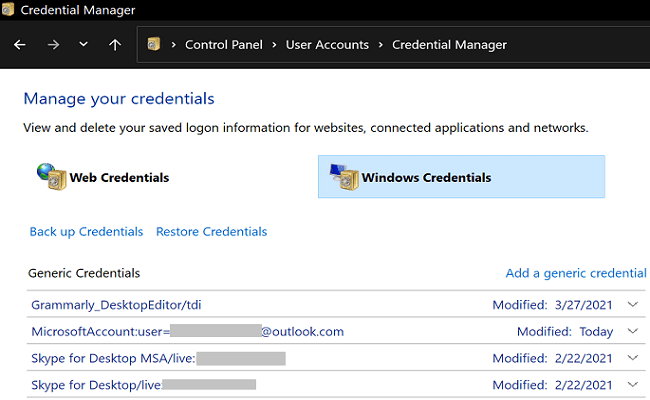
Проверьте подключение к сети
Убедитесь, что есть нет проблем с подключением на вашем конце. Запустите командную строку с правами администратора и запустите ipconfig /flushdns Команда для очистки кеша DNS.
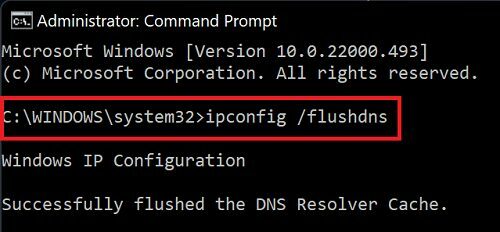
Если вы по-прежнему не можете войти в свою учетную запись Skype для бизнеса, отключите все другие устройства, подключенные к вашей сети, отключите маршрутизатор и оставьте его отключенным на две минуты. Тем временем перезагрузите компьютер. Затем снова подключите маршрутизатор к сетевой розетке и подождите, пока компьютер снова не подключится к сети. Запустите Skype и проверьте, можете ли вы войти в свою учетную запись.
Ремонт Microsoft 365
Skype для бизнеса входит в набор продуктов Microsoft 365. Любые проблемы, влияющие на Microsoft 365, автоматически повлияют и на Skype. Попробуйте восстановить установочные файлы Microsoft 365 и проверьте, заметили ли вы какие-либо улучшения.
- Идти к Панель управления.
- Выбирать Программы.
- Идти к Программы и компоненты.
- Выбирать Майкрософт 365.
- Ударь Изменять кнопка.
- Выберите Быстрый ремонт вариант.

- Если вы по-прежнему не можете войти в свою учетную запись Skype, запустите инструмент онлайн-восстановления.
Свяжитесь со своим ИТ-администратором
Если ничего не работает, обратитесь за помощью к своему ИТ-администратору. Возможно, им нужно переустановить сертификат на сервере, где установлен Skype для бизнеса. Сообщите своему администратору, какие шаги по устранению неполадок вы уже предприняли.
Заключение
Если Skype сообщает, что возникла проблема с проверкой сертификата с сервера, очистите кеш DNS и перезагрузите компьютер и маршрутизатор. Затем запустите диспетчер учетных данных и удалите все учетные данные Skype. Восстановите установочные файлы Microsoft 365 и обратитесь к ИТ-администратору, если проблема не исчезнет.
Удалось ли вам решить проблему и получить доступ к своей учетной записи Skype для бизнеса? Дайте нам знать в комментариях ниже.

Но МС уже сообщили, что пока не будут убивать Скайп 7. А обновлять его до 8-й версии те, кто с ней имел дело, крайне не рекомендуют.
Кликните здесь для просмотра всего текста
Пожалуйста, выполните следующие шаги и скажите, если эти действия помогли Вам.
Set Lync 2010 to use manual configuration
2. In the Lync — Options dialog box, click Personal.
3. Next to the sign-in address, click Advanced.
Если у Вас есть какие-либо вопросы, пожалуйста, обращайтесь.
Настройте записи Вашего домена. Подробную Информацию можно посмотреть по этой ссылке:
Последнее обновление 16 октября 2019 г.
Обновленный октябрь 2022: перестаньте получать сообщения об ошибках и замедлите работу вашей системы с помощью нашего инструмента оптимизации. Получить сейчас в эту ссылку
- Пусть он просканирует ваш компьютер.
- Затем инструмент почини свой компьютер.
Некоторые пользователи Windows 10 сообщают о проблеме с подключением к Skype для бизнеса (Office 365). Сообщение об ошибке «При покупке личного сертификата, необходимого для подключения, возникла проблема. Если проблема не исчезнет, обратитесь в службу поддержки, которая блокирует доступ к своим учетным записям Skype для предприятий.

Эта проблема может быть вызвана конфликтами программного обеспечения или сертификата.
Эта проблема может возникнуть, если выполняется одно или несколько из следующих условий:
Программное обеспечение устарело.
- Клиент Lync устарел.
- Мастер подключения для Microsoft Online Services устарел.
- Сертификаты не могут быть куплены или подтверждены.
- Персональный сертификат Skype для онлайн-бизнеса или кэшированные учетные данные повреждены или устарели.
- Часть цепочки сертификатов ненадежна, а цепочка сертификатов не проверена.

- На странице входа в Skype для бизнеса щелкните значок передача а затем нажмите на Личное.
- Нажмите на Продвинутый после вашего адреса электронной почты и выберите Ручная настройка.
- Введите следующее в оба Имя внутреннего сервера коробка и Имя внешнего сервера коробка:

Но прежде чем переходить к решениям, давайте обсудим причины этой ошибки.Что вызывает ошибку «Не удалось получить личный сертификат»?Указанная ошибка может быть вызвана различными факторами, которые указаны ниже:
- Сертификаты нельзя проверить в Skype: Одна из наиболее частых причин этой ошибки заключается в том, что Skype не может проверить сертификаты, которые хранятся в кеше Skype, или не может получить сертификаты со своего сервера. Это связано с тем, что сертификаты, хранящиеся в вашем кеше, могли быть повреждены, а кэшированные учетные данные не работают или могут быть устаревшими. Другая причина того, что сертификаты не проверяются должным образом, заключается в том, что цепочка сертификатов не пользуется доверием Skype, поэтому она не проходит процесс проверки.
- Устаревший клиент Lync: Если клиент Lync, установленный в вашей Windows, не обновлен, возможно, вы получаете эту ошибку из-за устаревшей / не поддерживаемой версии клиента Lync с той версией Skype, которую вы установили. Это может быть причиной появления этой ошибки.
- Устаревший помощник по входу в службы Microsoft: Другой возможной причиной этой ошибки может быть то, что Ассистент входа в службы Microsoft, установленный в вашей Windows, устарел, что опять же может быть несовместимо с версией Skype для бизнеса, которую вы используете.
- Кэш Junky DNS в Windows: Если вы какое-то время не очищали свой DNS-кеш в Windows, то, возможно, мусор в вашем DNS не позволяет Skype подключаться к своим серверам и выполнять процесс проверки сертификата.
Ниже перечислены некоторые решения, с помощью которых вы можете попытаться избавиться от этой ошибки в Windows. Поскольку каждое решение зависит от причины проблемы, все они могут не сработать для вас, но, надеюсь, одно из них сработает.Решение 1.Удалите данные для входа в Lync 2013.Удалить данные для входа в Lync 2013 можно двумя способами.Метод 1. Автоматическое удаление данных для входа в Skype для бизнеса.Если вы используете Lync 2013, вам необходимо удалить данные для входа в свою учетную запись Skype из Skype для бизнеса, чтобы решить эту проблему. После удаления информации для входа сохраненные имена пользователей / адреса электронной почты также будут автоматически удалены из Lync, и ваша проблема будет решена.

Метод 2: вручную удалить данные для входаДругой способ — вручную удалить данные для входа из AppData в Windows. Если вышеуказанное не работает для вас, вам необходимо вручную удалить данные для входа и сертификаты, хранящиеся в AppData, выполнив следующие шаги:
- Нажмите Windows + R нажмите клавишу, чтобы открыть меню запуска, и введите% appdata%
- После этого перейдите к C: Пользователи AppData Local Microsoft Office 16.0 Lync Tracing и удалите все файлы. Пожалуйста, убедитесь, что вы не удалили никаких папок.
- После этого вам также необходимо удалить некоторые записи реестра.
- После открытия окна редактора реестра перейдите к этому ключу (для навигации используйте левую панель. Каталоги в нем можно развернуть, нажав значок + рядом с ним).
- И удалите все записи, которые вы видите в правой части окна редактора реестра.
Решение 2. Включите TLS 1.2Проблема также может возникнуть, если ваша операционная система использует TLS 1.1, а TLS 1.2 не включен. В таком случае вам необходимо включить TLS 1.2, чтобы решить проблему. Вот как это сделать:
- Переключитесь на Продвинутый и прокрутите вниз, пока не увидите значок ‘Используйте TLS 1.2’Флажок.
- Поставьте галочку и нажмите Подать заявление.
- Перезагрузите вашу систему.
Обновление за октябрь 2022 г.
Теперь вы можете предотвратить проблемы с ПК с помощью этого инструмента, например, защитить вас от потери файлов и вредоносных программ. Кроме того, это отличный способ оптимизировать ваш компьютер для достижения максимальной производительности. Программа с легкостью исправляет типичные ошибки, которые могут возникнуть в системах Windows — нет необходимости часами искать и устранять неполадки, если у вас под рукой есть идеальное решение:

Автоматически удалять учетные данные Skype для бизнеса
Если вы используете Lync 2013, вам необходимо удалить информацию о своей учетной записи Skype для бизнеса из Skype для бизнеса, чтобы решить эту проблему. После того как вы удалили свою регистрационную информацию, зарегистрированные имена пользователей и электронные письма будут автоматически удалены из Lync, и ваша проблема будет решена.
Чтобы удалить учетные данные из Skype для бизнеса, просто откройте их и нажмите «Удалить мои учетные данные», когда вас встретит экран входа в систему. Все сохраненные сертификаты / адреса электронной почты / пароли пользователей будут удалены Skype и Lync. Затем попробуйте подключиться снова. Если это проблема с данными пользователя, хранящимися в Lync, есть надежда, что удаление этой проблемы решит ее за вас.

CCNA, веб-разработчик, ПК для устранения неполадок
Я компьютерный энтузиаст и практикующий ИТ-специалист. У меня за плечами многолетний опыт работы в области компьютерного программирования, устранения неисправностей и ремонта оборудования. Я специализируюсь на веб-разработке и дизайне баз данных. У меня также есть сертификат CCNA для проектирования сетей и устранения неполадок.
Удалить RSA

При удалении кэша Lync (или Skype) мы также должны удалить RSA (ключ шифрования). Для этого:
Очистить кеш Skype для бизнеса


- Remove From My Forums
-
Question
-
How to troubleshoot and resolve below issue:
Can’t sign in to Skype for business there was a problem verifying the certificate from the server.
- Ran Office repair restarted Windows.
- flushed dns
- certutil —urlcache * delete
- PC is connected to corporate domain.
- Issue started after corporate network went down and then came up again.
- Installed certificate provided by corporate no good.
Above steps did not resolve the issue.
All replies
-
Hi Jackin,
What is your environment, on-premise or online?
Does this issue persist all the time after corporate network went down?
Does anyone else have the same issue?
In my research, you can try to solve the issue in these ways:
- Please try deleting my sign-in info and cleaning your credential on PC (Control Panel>User Account>Credential Manager)
- Changing to another network environment or disabling the antivirus software to see if this issue can be improved.
- Ensure you have installed the required root certificate.
If your environment is online, you can refer to this article:
https://docs.microsoft.com/en-us/skypeforbusiness/troubleshoot/online-sign-in/cant-sign-into-sfb-online
Best Regards,
Jimmy Yang
Please remember to mark the replies as answers if they helped. If you have feedback for TechNet Subscriber Support, contact
tnsf@microsoft.com.-
Proposed as answer by
Thursday, November 14, 2019 6:25 AM
-
Unproposed as answer by
Jimmyy_YangMicrosoft contingent staff
Wednesday, November 20, 2019 5:53 AM -
Proposed as answer by
Jimmyy_YangMicrosoft contingent staff
Friday, November 22, 2019 10:04 AM
-
Hi Jackin,
Is there any update on this case?
Please feel free to drop us a note if there is any update.
Have a nice day!Best Regards,
Jimmy Yang
Please remember to mark the replies as answers if they helped. If you have feedback for TechNet Subscriber Support, contact
tnsf@microsoft.com. -
I appreciate your suggestions Jimmy, however, I did not get a chance to work on this issue again so I couldn’t try suggested fixes. Thanks for trying to help though!
-
Here I will provide a brief and temporary summary of this post.
<Issue Symptom>:
Can’t sign in to Skype for business there was a problem verifying the certificate from the server.
<possible cause>:
The cause of the problem may be:
- Client’s sign-in credentials problem
- Network environment issue
- Root Certificate is not installed
< Troubleshooting Steps so far>:
- Ran Office repair restarted Windows.
- flushed dns
- certutil —urlcache * delete
- PC is connected to corporate domain.
- Issue started after corporate network went down and then came up again.
- Installed certificate provided by corporate no good.
< Next Step>:
- deleting sign-in info and cleaning your credential on PC (Control Panel>User Account>Credential Manager)
- Changing to another network environment or disabling the antivirus software to see if this issue can be improved.
- Ensure you have installed the required root certificate.
< Reference Links>:
https://docs.microsoft.com/en-us/skypeforbusiness/troubleshoot/online-sign-in/cant-sign-into-sfb-online
Best Regards,
Jimmy Yang
Please remember to mark the replies as answers if they helped. If you have feedback for TechNet Subscriber Support, contact
tnsf@microsoft.com.-
Edited by
Jimmyy_YangMicrosoft contingent staff
Friday, November 22, 2019 11:05 AM -
Proposed as answer by
Jimmyy_YangMicrosoft contingent staff
Monday, November 25, 2019 9:05 AM
На чтение 6 мин Просмотров 1.2к. Опубликовано 08.09.2021
Содержание
- Требуется помощь для входа на компьютер под управлением Windows?
- Проверка адреса для входа
- Введите пароль еще раз.
- Проверка работоспособности пароля в Office 365
- Сброс пароля
- Обновление даты и времени на компьютере
- По-прежнему получаете сообщение об ошибке?
- Требуется помощь для входа на компьютер Mac?
- Инструкции по входу в Skype для бизнеса на Mac
- Как сменить пароль?
- В каком формате должен быть представлены адрес для входа?
- Нужно ли указывать параметры прокси-сервера?
- Добавить комментарий Отменить ответ
Мы сожалеем, что при входе возникают проблемы. Давайте попробуем быстро восстановить работу Skype для бизнеса.
Требуется помощь для входа на компьютер под управлением Windows?
Проверка адреса для входа
Проверьте формат адреса для входа. Он должен иметь вид KatieJ@contoso.com. Убедитесь, что используются учетные данные организации, а не ваше имя в Skype или учетная запись Майкрософт.
Ваш адрес для входа может отличаться от используемого для входа в сеть вашей организации.
Вам может потребоваться указать как идентификатор пользователя, так и адрес для входа. В большинстве организаций они совпадают, поэтому в оба поля можно ввести идентификатор пользователя.
Введите пароль еще раз.
Если вы недавно меняли пароль, возможно, потребуется ввести новый пароль еще раз в Skype для бизнеса. Как это сделать?
Примечание: Если вы впервые входите в Skype для бизнеса, введите свое имя пользователя в Office 365, щелкните Войти, введите пароль и щелкните Войти еще раз.
На экране входа в приложение Skype для бизнеса нажмите кнопку Удалить мои данные для входа.
Примечание: Если вы не можете продвинуться дальше сообщения «Идет связь с сервером и вход. «, щелкните Отменить вход.
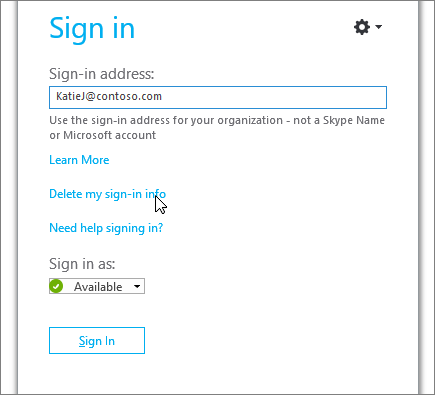
В открывшемся окне нажмите кнопку Да.
Нажмите кнопку Sign In (Вход).
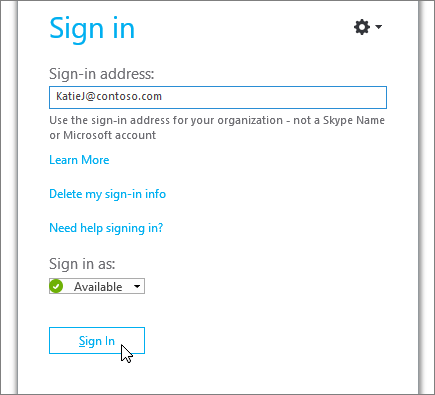
В поле Пароль введите пароль и щелкните Войти.

Проверка работоспособности пароля в Office 365
Попробуйте использовать адрес для входа и пароль, чтобы войти в Office 365:
Откройте браузер и перейдите на сайт Office.com.
В правом верхнему углу окна щелкните Войти.
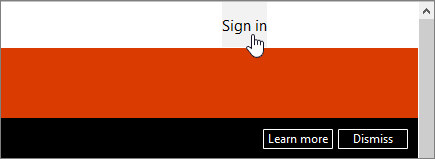
Введите адрес для входа в Skype для бизнеса и пароль, после чего щелкните Войти.
Если вы не можете войти в Office 365, возможно, вы вводите неправильный пароль. Попробуйте сбросить пароль.
Сброс пароля
Если не удается вспомнить пароль или он перестал действовать, воспользуйтесь сайтом интерактивной смены пароля Microsoft для запроса нового пароля в службу технической поддержки вашей организации — как правило, к специалисту, настроившему учетную запись Office 365.
Обновление даты и времени на компьютере
Если вы получаете ошибку, связанную со временем, попробуйте установить правильные дату и время на компьютере. Выполните инструкции для установленной версии Windows.
Перейдите на веб-сайт, где показано время по Гринвичу (UTC).
Откройте панель управления, выберите Дата и время, запишите сдвиг местного времени от времени по Гринвичу.
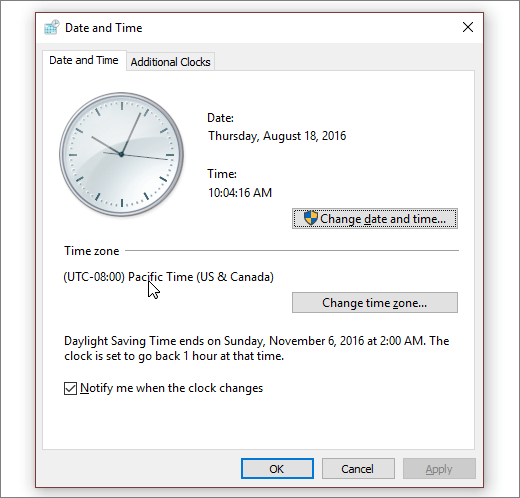
При необходимости выберите Изменить дату и время и обновите часы компьютера.
Повторите попытку входа.
Windows 8 и Windows 10
Перейдите на веб-сайт, где показано время по Гринвичу (UTC).
Выберите Параметр > Параметры ПК > Время и язык.
Учитывая разницу со временем по Гринвичу, сравните время на устройстве с временем, показанным на веб-сайте.
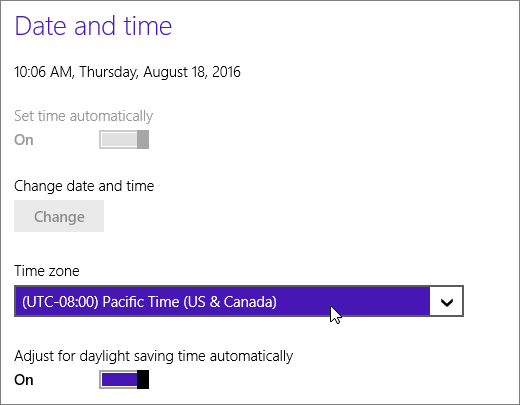
Если требуется обновить время на устройстве, выполните следующие действия.
Отключите режим Установить время автоматически и нажмите Изменить.
Обновите время и нажмите Изменить.
Повторите попытку входа.
По-прежнему получаете сообщение об ошибке?
Сообщение об ошибке
Сервер временно недоступен.
Это может происходить по разным техническим причинам. Подождите несколько минут и попробуйте войти еще раз. Если не получится, обратитесь в службу технической поддержки своей организации и дайте ей ссылку на следующую страницу: Устранение проблем со входом в Skype для бизнеса Online для администраторов.
При получении личного сертификата, необходимого для входа, возникла ошибка.
Возникли ошибки при проверке подлинности. Подождите несколько минут и повторите попытку входа. Если не получится, обратитесь в службу технической поддержки своей организации и дайте ей ссылку на следующую страницу: Устранение проблем со входом в Skype для бизнеса Online для администраторов.
Требуется помощь для входа на компьютер Mac?
Инструкции по входу в Skype для бизнеса на Mac
Вам понадобятся адрес и пароль для входа, предоставленные организацией, которая имеет лицензию на Skype для бизнеса или Lync. Если вы уже используете Skype для бизнеса на своем настольном компьютере, вы можете войти под своей рабочей или учебной учетной записью. Дополнительные сведения: Вход в Skype для бизнеса.
Как сменить пароль?
Если не удается вспомнить пароль или он перестал действовать, воспользуйтесь сайтом интерактивной смены пароля Microsoft для запроса нового пароля в службу технической поддержки вашей организации — как правило, к специалисту, настроившему учетную запись Office 365.
В каком формате должен быть представлены адрес для входа?
Адрес для входа выглядит следующим образом: имяпользователя@домен.com.
Вам может потребоваться указать как имя пользователя, так и адрес для входа. Если вы используете Skype для бизнеса Online, введите имяпользователя@домен.com. Если нет, введите доменимяпользователя.
Если у вас возникли вопросы об адресе для входа, свяжитесь с сотрудниками отдела технической поддержки вашей организации.
Нужно ли указывать параметры прокси-сервера?
Если необходимо указать параметры прокси-сервера, щелкните Дополнительные параметры на странице входа и введите данные прокси-сервера.

Насколько я знаю — никак. Ну то есть линк не умеет без ssl подключатся. Самое простое решение — отправить клиенту вместе с реквизитами доступа (их вы в любом случае передаёте как-то) открытый ключ от серверацентра сертийикации.
Ну или покупать нормальный ssl серт (возможно есть дешёвые варианты бесплатные) внесённый в доверенные по-умолчанию.
В случае, если при входе в Lync / Skype возникает ошибка «Ошибка получение личных сертификатов, необходимых для входа в» необходимо следовать согласно статье базы знаний Microsoft http://support.microsoft.com/kb/2604176 . В моем случае помог последнее возможное решение:
Удаление контейнера ключей RSA для шифрования. Чтобы сделать это, выполните следующие действия.
- Зайдите в директорию C:Users Application DataMicrosoftCryptoRSA
- Удалите вложенную папку ключа RSA. Имя подпапки ключа RSA состоит из длинной строки цифр и знаков. Например: S-1-5-21-433994307-1646369186-2100375486-500
- Перезагружать компьютер, как выяснилось, не обязательно.
По умолчанию доступ к этой папке всем перекрыт, включая администраторов компьютера. Для того, чтобы получить доступ необходимо:
- Открыть свойства папки «Application Data», выбрать вкладку «Безопасность» и нажать кнопку дополнительно.
- Выбрать вкладку «Владелец» в окне «Дополнительные параметры безопасности». Текущим владельцем будете не Вы, а SYSTEM. Поэтому нажимаем кнопку «Изменить».
- В изменившемся окне «Дополнительные параметры» выбираем себя и ставим ниже галочку рядом с надписью «Заменить владельца подконтейнеров и объектов». Сохраняем изменения.
Добавить комментарий Отменить ответ
Для отправки комментария вам необходимо авторизоваться.
Возникла проблема с получением личного сертификата. Проблема с Skype [FIX]
Некоторые пользователи Windows 10 сообщили о проблеме при попытке войти в систему с помощью Skype для бизнеса (Office 365).
Сообщение об ошибке Возникла проблема с получением личного сертификата, необходимого для входа. Если проблема не исчезнет, обратитесь к всплывающему окну своей службы поддержки , заблокировав доступ к их учетным записям Skype для бизнеса.
Вот как один пользователь описывает эту проблему:
Я работал с пользователем над проблемой со скайпом для бизнеса в сети в течение достаточно долгого времени, и я, кажется, не могу понять это. […]
Случай: пользователь не может войти в Skype для бизнеса со следующим сообщением об ошибке: «Возникла проблема с получением личного сертификата, необходимого для входа. Если проблема не исчезла, обратитесь в службу поддержки. команда «.
Эта проблема может быть вызвана конфликтами программного обеспечения или сертификата.
Чтобы исправить эту проблему с входом в систему, нам удалось подготовить серию исправлений.
Решения для устранения проблем с сертификатом входа в Skype
1. Удалить информацию для входа
- В окне входа в Skype для бизнеса нажмите Удалить информацию о моем входе.
- Это удалит ваш сохраненный пароль, сертификаты и настройки подключения
- Затем вы должны ввести информацию об учетной записи и посмотреть, сможете ли вы войти в систему.
2. Очистить кеш DNS
Откройте командную строку (Запуск от имени администратора)> введите следующую команду и нажмите Enter:
ipconfig/flushdns
Дождитесь завершения процесса и закройте CMD.
3. Внести изменения через редактор реестра
- Нажмите клавишу с логотипом Windows + R на клавиатуре> введите regedit и нажмите Enter, чтобы открыть редактор реестра.
- Найдите следующий путь реестра:
4. Выполните некоторые шаги по устранению неполадок для Lync 2010 и Lync 2013
Если вы все еще используете Lync, вот как вы можете решить эту проблему:
- Найдите папку с данными приложения:
- Удалите папку, содержащую информацию, связанную с вашим адресом электронной почты
- Перезапустите Lync и попробуйте войти в систему с помощью Skype для бизнеса.
Если вы используете Lync 2010, удалите личный сертификат, выполнив следующие действия:
- Нажмите клавишу с логотипом Windows + R на клавиатуре> введите certmgr.msc и нажмите Enter
- В диспетчере сертификатов нажмите, чтобы развернуть Личные >Сертификаты .
- Нажмите для сортировки по столбцу Выдано >, чтобы найти проблемы с сертификатом на сервере связи
- Проверьте, существует ли сертификат и не истек ли он
- Удалить сертификат> попробуйте войти в Skype для бизнеса.
Если ничего не помогло, попробуйте обратиться в Центр поддержки на официальной веб-странице Microsoft и сообщите им об этой проблеме.
Дайте нам знать в разделе комментариев, если вы нашли эту статью полезной.
Помощь по входу в Skype для бизнеса?
Мы сожалеем, что при входе возникают проблемы. Давайте попробуем быстро восстановить работу Skype для бизнеса.
Требуется помощь для входа на компьютер под управлением Windows?
Проверка адреса для входа
Проверьте формат адреса для входа. Он должен иметь вид KatieJ@contoso.com. Убедитесь, что используются учетные данные организации, а не ваше имя в Skype или учетная запись Майкрософт.
Ваш адрес для входа может отличаться от используемого для входа в сеть вашей организации.
Вам может потребоваться указать как идентификатор пользователя, так и адрес для входа. В большинстве организаций они совпадают, поэтому в оба поля можно ввести идентификатор пользователя.
Введите пароль еще раз.
Если вы недавно меняли пароль, возможно, потребуется ввести новый пароль еще раз в Skype для бизнеса. Как это сделать?
Примечание: Если вы впервые входите в Skype для бизнеса, введите свое имя пользователя в Office 365, щелкните Войти, введите пароль и щелкните Войти еще раз.
На экране входа в приложение Skype для бизнеса нажмите кнопку Удалить мои данные для входа.
Примечание: Если вы не можете продвинуться дальше сообщения «Идет связь с сервером и вход. «, щелкните Отменить вход.
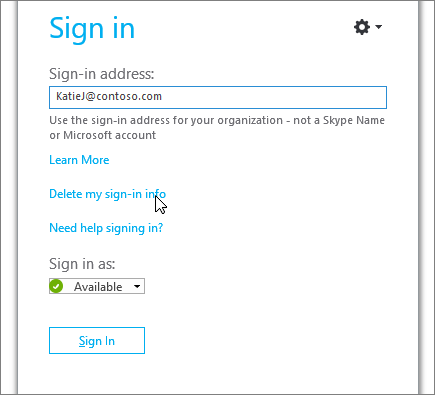
В открывшемся окне нажмите кнопку Да.
Нажмите кнопку Sign In (Вход).
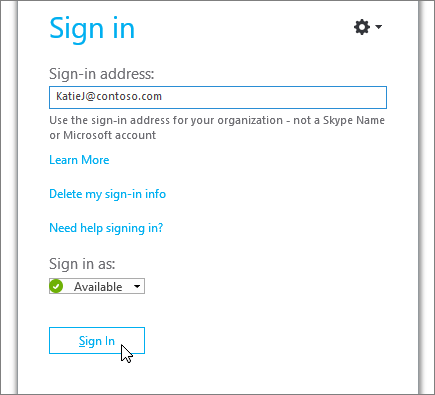
В поле Пароль введите пароль и щелкните Войти.

Проверка работоспособности пароля в Office 365
Попробуйте использовать адрес для входа и пароль, чтобы войти в Office 365:
Откройте браузер и перейдите на сайт Office.com.
В правом верхнему углу окна щелкните Войти.
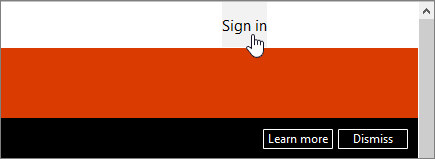
Введите адрес для входа в Skype для бизнеса и пароль, после чего щелкните Войти.
Если вы не можете войти в Office 365, возможно, вы вводите неправильный пароль. Попробуйте сбросить пароль.
Сброс пароля
Если вы забыли пароль или он больше не действует, используйте сайт Microsoft Online для сброса пароля, чтобы отправить запрос на новый пароль в вашу службу поддержки (обычно тому человеку, который настраивал для вас учетную запись Office 365).
Обновление даты и времени на компьютере
Если вы получаете ошибку, связанную со временем, попробуйте установить правильные дату и время на компьютере. Выполните инструкции для установленной версии Windows.
Перейдите на веб-сайт, где показано время по Гринвичу (UTC).
Откройте панель управления, выберите Дата и время, запишите сдвиг местного времени от времени по Гринвичу.
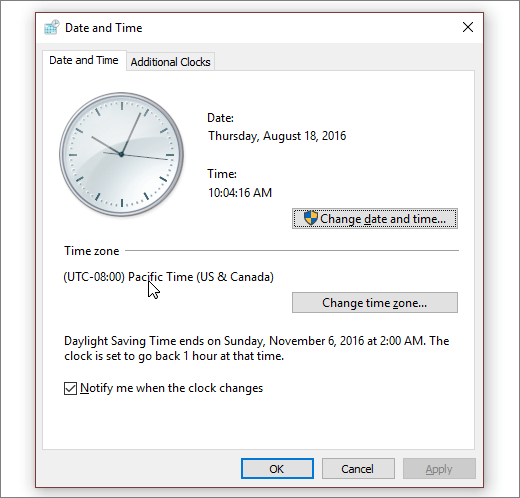
При необходимости выберите Изменить дату и время и обновите часы компьютера.
Повторите попытку входа.
Windows 8 и Windows 10
Перейдите на веб-сайт, где показано время по Гринвичу (UTC).
Выберите Параметр > Параметры ПК > Время и язык.
Учитывая разницу со временем по Гринвичу, сравните время на устройстве с временем, показанным на веб-сайте.
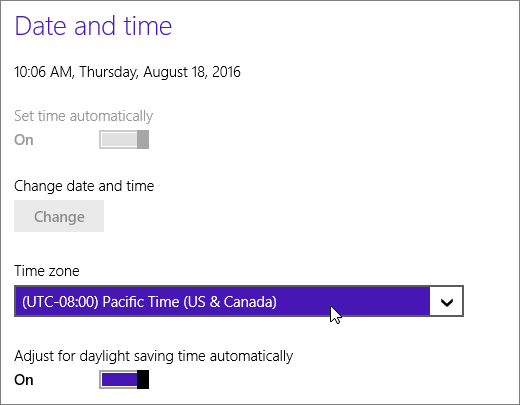
Если требуется обновить время на устройстве, выполните следующие действия.
Отключите режим Установить время автоматически и нажмите Изменить.
Обновите время и нажмите Изменить.
Повторите попытку входа.
По-прежнему получаете сообщение об ошибке?
Сообщение об ошибке
Сервер временно недоступен.
Это может происходить по разным техническим причинам. Подождите несколько минут и попробуйте войти еще раз. Если не получится, обратитесь в службу технической поддержки своей организации и дайте ей ссылку на следующую страницу: Устранение проблем со входом в Skype для бизнеса Online для администраторов.
При получении личного сертификата, необходимого для входа, возникла ошибка.
Возникли ошибки при проверке подлинности. Подождите несколько минут и повторите попытку входа. Если не получится, обратитесь в службу технической поддержки своей организации и дайте ей ссылку на следующую страницу: Устранение проблем со входом в Skype для бизнеса Online для администраторов.
Требуется помощь для входа на компьютер Mac?
Инструкции по входу в Skype для бизнеса на Mac
Вам понадобятся адрес и пароль для входа, предоставленные организацией, которая имеет лицензию на Skype для бизнеса или Lync. Если вы уже используете Skype для бизнеса на своем настольном компьютере, вы можете войти под своей рабочей или учебной учетной записью. Дополнительные сведения: Вход в Skype для бизнеса.
Как сменить пароль?
Если вы забыли пароль или он больше не действует, используйте сайт Microsoft Online для сброса пароля, чтобы отправить запрос на новый пароль в вашу службу поддержки (обычно тому человеку, который настраивал для вас учетную запись Office 365).
В каком формате должен быть представлены адрес для входа?
Адрес для входа выглядит следующим образом: имяпользователя@домен.com.
Вам может потребоваться указать как имя пользователя, так и адрес для входа. Если вы используете Skype для бизнеса Online, введите имяпользователя@домен.com. Если нет, введите доменимяпользователя.
Если у вас возникли вопросы об адресе для входа, свяжитесь с сотрудниками отдела технической поддержки вашей организации.
Нужно ли указывать параметры прокси-сервера?
Если необходимо указать параметры прокси-сервера, щелкните Дополнительные параметры на странице входа и введите данные прокси-сервера.
Исправлена ошибка получения личного сертификата
Некоторые пользователи Windows 10 сообщают о проблеме с подключением к Skype для бизнеса (офис 365). Сообщение об ошибке «При покупке персонального сертификата, необходимого для подключения, возникла проблема. Если проблема не устранена, обратитесь в службу поддержки, которая блокирует доступ к своим учетным записям Skype для предприятий.

Эта проблема может быть вызвана конфликтами программного обеспечения или сертификата.
В чем причина этой ошибки Windows?
Эта проблема может возникнуть, если выполняется одно или несколько из следующих условий:
Программное обеспечение устарело.
- Клиент Lync устарел.
- Мастер подключения для Microsoft Online Services устарел.
- Сертификаты не могут быть куплены или подтверждены.
- Персональный сертификат Skype для онлайн-бизнеса или кэшированные учетные данные повреждены или устарели.
- Часть цепочки сертификатов ненадежна, а цепочка сертификатов не проверена.
Очистить кэш Skype для бизнеса

- Перейдите в «C: Users AppData Local Microsoft Office 16.0 Lync» и удалите папку протокола инициации сеанса (sip) для каждого пользователя.
- Перейдите в «C: Users Erwin AppData Local Microsoft Office 16.0 Lync Tracing » и удалите все файлы. НЕ УДАЛЯЙТЕ ЛЮБЫЕ ФАЙЛЫ.
- Откройте редактор реестра (Пуск + R -> Введите regedit -> Enter), перейдите в «HKEY_CURRENT_USER Software Microsoft Microsoft Microsoft office 16.0 Lync» и удалите папку из расширяемого профиля sip пользователя (тот, который содержит его адрес электронной почты для подключения к скайпу):
- Очистить кэш Skype
Удалить RSA

При удалении кэша Lync (или Skype) мы также должны удалить RSA (ключ шифрования). Для этого:
Оставьте Lync / Skype.
Перейдите в «C: Users Users AppData Roaming Microsoft Crypto RSA».
Вы увидите одну или несколько папок (защищает, сколько пользователей вошли в свою учетную запись на компьютере). Удалить все папки.
Апрельское обновление 2020:
Теперь мы рекомендуем использовать этот инструмент для вашей ошибки. Кроме того, этот инструмент исправляет распространенные компьютерные ошибки, защищает вас от потери файлов, вредоносных программ, сбоев оборудования и оптимизирует ваш компьютер для максимальной производительности. Вы можете быстро исправить проблемы с вашим ПК и предотвратить появление других программ с этим программным обеспечением:
- Шаг 1: Скачать PC Repair & Optimizer Tool (Windows 10, 8, 7, XP, Vista — Microsoft Gold Certified).
- Шаг 2: Нажмите «Начать сканирование”, Чтобы найти проблемы реестра Windows, которые могут вызывать проблемы с ПК.
- Шаг 3: Нажмите «Починить все», Чтобы исправить все проблемы.

Автоматически удалять учетные данные Skype для бизнеса
Если вы используете Lync 2013, вам необходимо удалить информацию о своей учетной записи Skype для бизнеса из Skype для бизнеса, чтобы решить эту проблему. После того как вы удалили свою регистрационную информацию, зарегистрированные имена пользователей и электронные письма будут автоматически удалены из Lync, и ваша проблема будет решена.
Чтобы удалить учетные данные из Skype для бизнеса, просто откройте их и нажмите «Удалить мои учетные данные», когда вас встретит экран входа в систему. Все сохраненные пользовательские сертификаты / электронные письма / пароли будут затем удалены Skype и Lync. Затем попробуйте подключиться снова. Если это проблема с данными пользователя, хранящимися в Lync, можно надеяться, что устранение этой проблемы решит ее для вас.

CCNA, веб-разработчик, ПК для устранения неполадок
Я компьютерный энтузиаст и практикующий ИТ-специалист. У меня за плечами многолетний опыт работы в области компьютерного программирования, устранения неисправностей и ремонта оборудования. Я специализируюсь на веб-разработке и дизайне баз данных. У меня также есть сертификат CCNA для проектирования сетей и устранения неполадок.
Диагностика ошибок ОС Windows при проверке сертификата
Начиная с версии 8.3.12 платформа «1С:Предприятие» при установке защищенного (SSL/TLS) соединения выполняет проверку сертификата сервера средствами операционной системы Windows. У конечных пользователей может периодически возникать исключение: «Удаленный узел не прошел проверку. Не удалось выполнить проверку отзыва сертификата«. Часто появление такого исключения связано с ограничениями доступа в Интернет или прав пользователя, от имени которого запущена служба сервера «1С:Предприятия».
Для точной диагностики проблемы следует посмотреть записи в журнале CAPI2 операционной системы Windows.
По умолчанию журнал не ведется и его следует включить. (Здесь и далее инструкция приводится для Windows 10).
В меню Пуск выберите Средства администрирования– Просмотр событий.
В окне Просмотр событий в списке Журналы приложений и служб выберите Microsoft – Windows – CAPI2 – Operational.
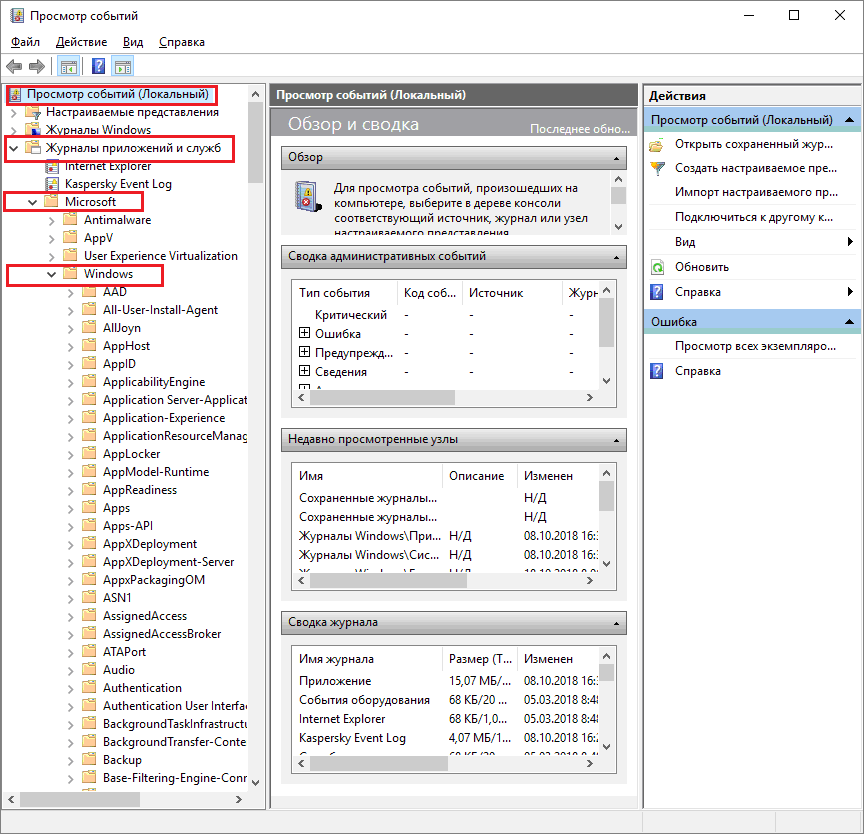
В списке Действия выберите Включить журнал.
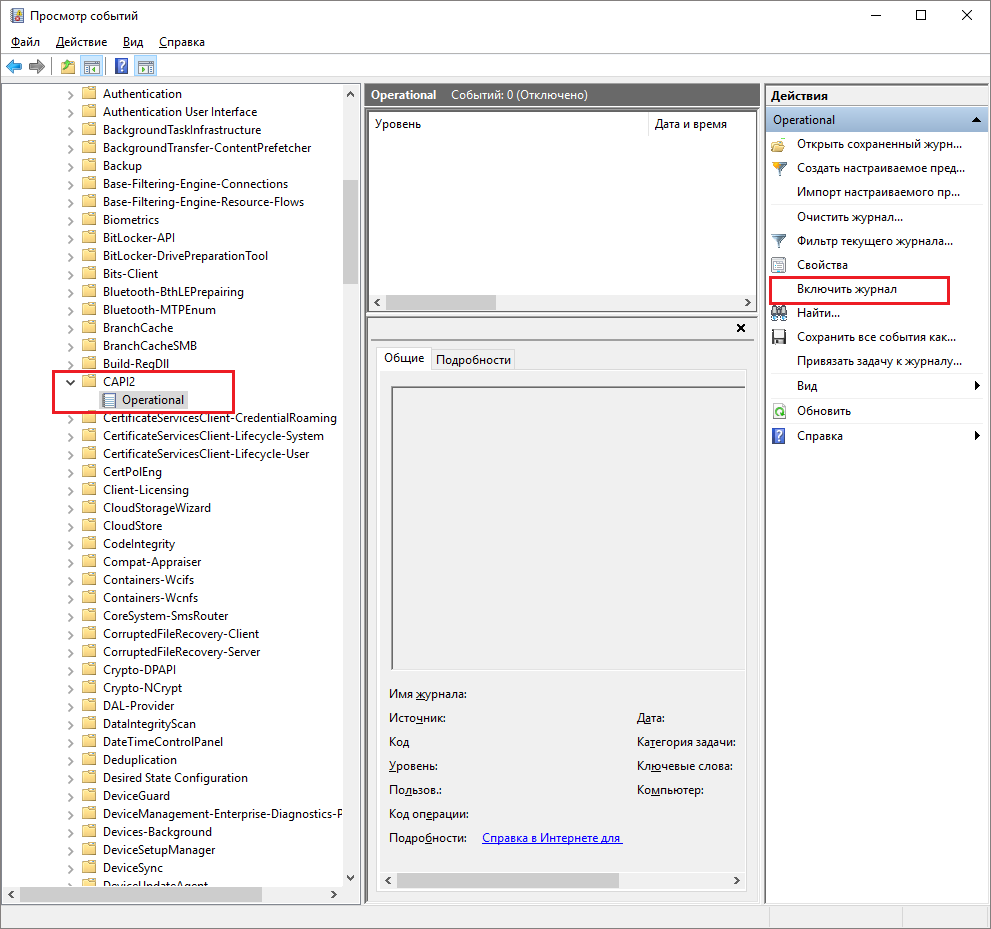
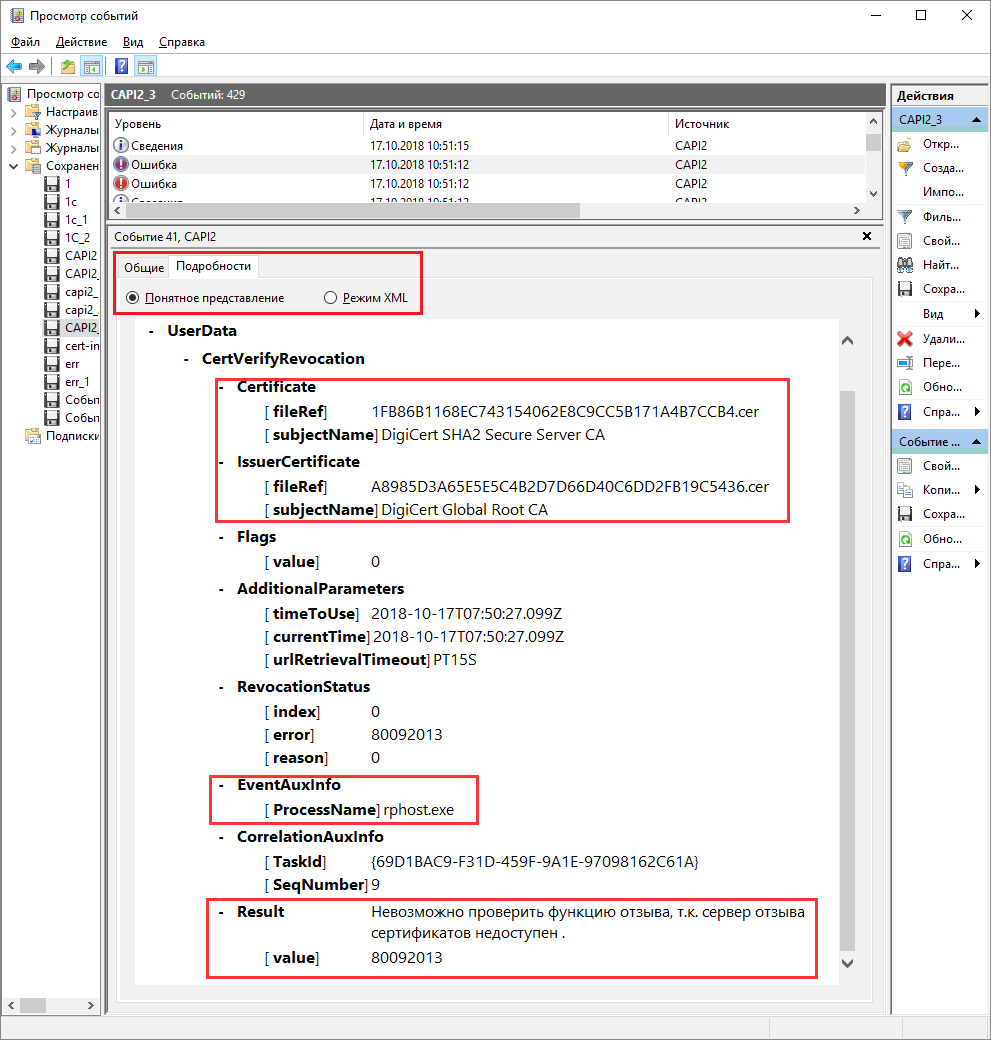
Некоторые подробности можно выяснить, если посмотреть ошибки рядом. Например, в данном случае есть такая ошибка:
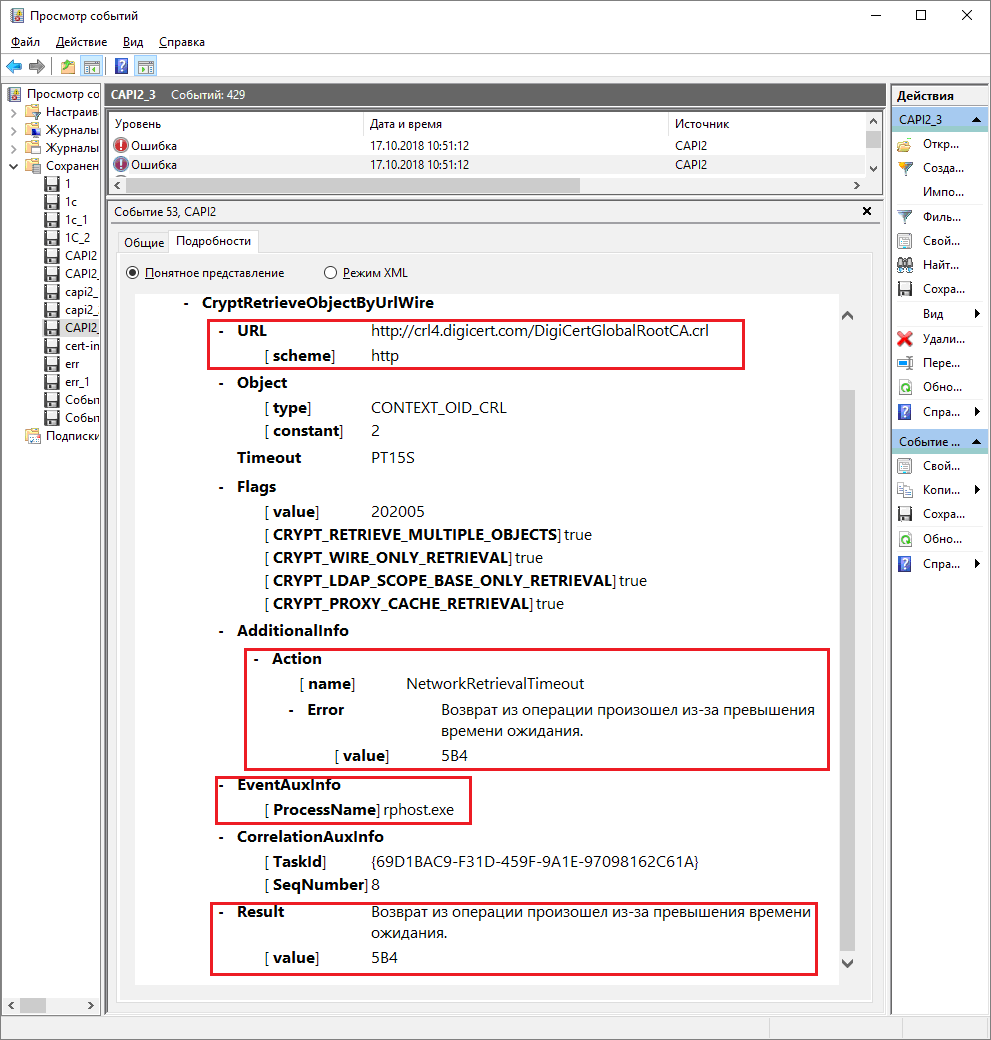
Из текста этих ошибок видно, что операционная система не смогла получить список отзыва сертификатов, расположенный по url-адресу http://crl4.digicert.com/DigiCertGlobalRootCA.crl по причине превышения времени ожидания. Поэтому не удалось выполнить проверку сертификата и получили исключение платформы.
В разделе System указаны дополнительные сведения. Например:
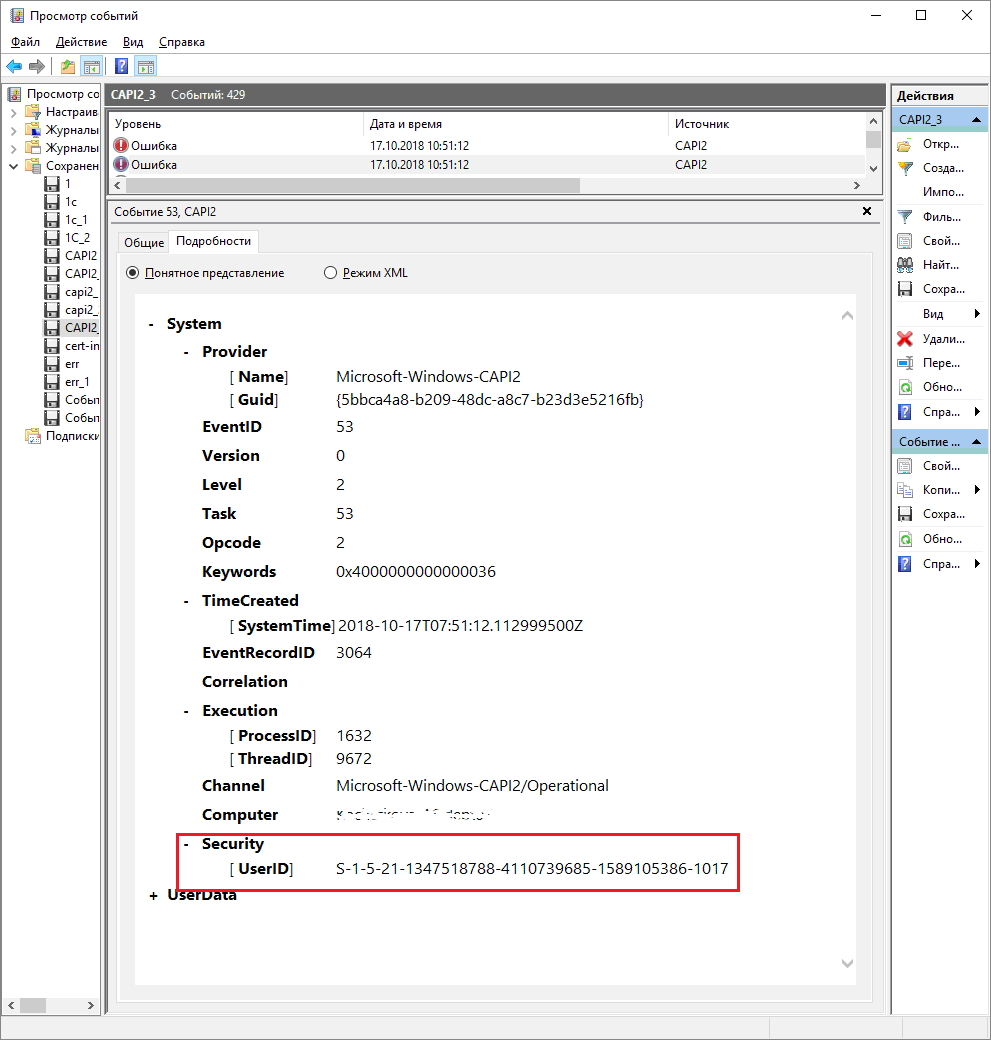
В данном разделе полезно знать UserID. Этот параметр содержит сведения о пользователе, от имени которого была выполнена операция.
В случае из примера причина невозможности проверки отзыва сертификата сервера — в том, что доступ к http://crl4.digicert.com/DigiCertGlobalRootCA.crl есть только у доменных пользователей, а сервер «1С:Предприятия» запущен как сервис от имени локального пользователя.
Как только сервер запустят от имени доменного пользователя, ошибка проверки отзыва сертификата средствами ОС перестанет воспроизводиться.
Зачастую проблемы проверки отзыва сертификатов возникают из-за ограничений доступа к интернет-ресурсам, установленными администратором интрасети. Это может быть сделано с помощью прокси, сетевых экранов (включая шлюзы, антивирусы, локальные сетевые экраны и т.п.).
Варианты настройки платформы
Платформа «1С:Предприятие 8» поддерживает следующие варианты настройки проверки отзыва сертификата:
- По умолчанию. – С получением исключений «Удаленный узел не прошел проверку. Не удалось выполнить проверку отзыва сертификата».
- Настройка, позволяющая игнорировать ошибки проверки отзыва сертификата и не вызывать на них исключения.
Внимание! Такая настройка снижает уровень доверия к внешним ресурсам!
В случае применения данной настройки ответственность возлагается на пользователя.
Для того, чтобы включить игнорирование ошибки проверки отзыва сертификата необходимо в файле conf.cfg добавить строку:
Следует иметь в виду, что данный механизм игнорирует именно ошибки проверки отзыва, а не отменяет проверку отзыва сертификата. Поэтому если сертификат сервера отозван и это подтверждено, то соединение с таким сервером установлено не будет.
DV Team Blog
Тонкости программирования

Skype и предупреждение системы безопасности
Обновил Skype … При запуске skype появляется предупреждение системы безопасности: Сведения об отмене сертификата безопасности этого узла безопасности недоступны. продолжить? Да/нет/Просмотр сертификата
Исправить положение очень просто …
Скачиваем вот этот сертификат: GlobalSign.zip , распаковываем себе на компьютер.
Двойным щелчком открываем файл сертификата GlobalSign.cer

Нажимаем «Установить сертификат». Идем по шагам нажимая «Далее». В окне, представленном ниже на рисунке выбираем хранилище сертификата «Промежуточные центры сертификации»

Опять идем «Далее» до последнего шага и нажимаем «Готово». Сертификат будет установлен. После этого запускаем Skype и видим, что все надоедливые вопросы насчет сертификата исчезли 🙂
Дополнение 1
Настоятельно рекомендую также почитать комментарии к данной записи. Михаил предложил отличное решение которое также может помочь справиться с этой проблемой. Спасибо ему за содействие!
Дополнение 2
По какой то причине предложенные решения не всегда помогают. Можно пойти другим путем. Проблема уйдет, но я настоятельно НЕ РЕКОМЕНДУЮ использовать это решение по соображениям безопасности.
Нужно зайти в настройки Internet Explorer и на вкладке «дополнительно» выключить чекбокс «Проверять, не отозван ли сертификат сервера». Если и это не поможет дополнительно выключите чекбокс «Проверять аннулирование сертификаторв издателей». Выглядит это окно с настройками так (помеченный checkbox нужно выключить):

Навигация по записям
Skype и предупреждение системы безопасности : 32 комментария
Смешно. Скачайте вот-этот непонятный корневой сертификати непонятно откуда, и установите свежую дыру в свою систему.
Можно, я также свой подброшу?
- Дмитрий Васильев Автор записи 03.02.2011 в 18:26
Ну во первых не корневой а промежуточный. Во вторых именно им подписаны сертификаты skype на которые ругается браузер.
Для особо сомневающихся вот ссылка на страницу откуда взят сертификат: http://www.globalsign.com/support/root-organizationssl.html
Можете все проверить, сохранить в файл и т.п. Но однако не все хотят вникать из за чего именно возникает проблема.
И не все знают английский, поэтому я подготовил все что нужно и починка проблемы в Skype сводится теперь к паре нажатий кнопки мыши.
А что было не понятного?! В предупреждении системы безопасности черным по белому написано: «Сертификат выдан организацией, не входящей в состав доверенных. Откройте сертификат, чтобы уточнить доверие.»
Открываем, читаем кем выдан: GlobalSign Organization Validation CA.
Смотрим имеющиеся в системе сертификаты… Логично не находим именно его. Судорожно соображаем где его взять))) К счастью, Дмитрий все уже сделал за нас. Поэтому ставим недостающий сертификат, и все нормально работает. Те, у кого не заработало не установили его, что не исключает попытки это сделать.
В дополнение к остальным, благодарю Дмитрия за проделанную работу! Спасибо, ты молодец!
Спасибо. Проверил сертификат — гут, но ставиться в итоге действительно проще.
А вот я установил сертификат, а у меня Skype по прежнему задает надоедливые вопросы на счет сертификата 🙁 Но кстати раньше выдавал 3-4 окошка, сейчас 1-2 🙂 Видимо еще какой-то сертификат нужен
- Дмитрий Васильев Автор записи 11.02.2011 в 11:59
Могу предположить, что сертификат установлен в неправильное хранилище. При установке нужно выбрать промежуточные центры сертификации.
Ваш метод не дал никакого эффекта — как вылазило 4 раза предупреждение, так и вылазит… Я сегодня переустановил винду (Win7 x64), поставил скайп и обалдел от этих сертификатов. Ещё вчера на той же винде (до переустановки) та же версия скайпа работала нормально. Видимо, причина в просрочке чего-то, может срок годности какого-то другого сертификата истёк? Кроме Вас никто эту проблему решить пока не пытается. Разберитесь, пожалуйста!
- Дмитрий Васильев Автор записи 12.02.2011 в 20:59
Очень странно что не работает … буквально сегодня еще раз решил эту же проблему на свежеустановленном скайпе описанным способом.
Если у кого то после установки сертификата сообщение об ошибке появляется повторно прошу отправить мне скриншоты с информацией о сертификате, который не может быть проверен, попробую разобраться в чем дело. К сожалению я не помню как именно можно посмотреть эту информацию, в сообщении об ошибке должна быть кнопка для этого.
Проблему решил сам и очень простым способом: ставим дату на январь 2011г., запускаем skype (запускается без предупреждений), закрываем skype, ставим правильную дату И ВСЁ ОК. После этого при запуске skype никакие предупреждения не появляются.
- Дмитрий Васильев Автор записи 12.02.2011 в 21:03
Спасибо за полезное дополнение, возможно это еще одно решение проблемы. Попробую применить на практике при случае, кажется этот способ даже проще чем предложенный мной.
Прошу читателей моего блога подтвердить, что это решение работает
У меня таких окошек 2.
Пробовал устанавливать сертификат http://www.globalsign.com/support/root-organizationssl.html, указывая «Промежуточные центры сертификации» (у меня такой уже стоял, только срок у него до 2017). Пробовал менять дату на 12 января (в это время скайп запускается без сообщений), но при возврате на текущую дату сообщения опять возвращаются.
Скриншот сертификатов на которые ругается система безопасности отправил почтой.
Вы не забыли закрыть скайп ДО возврата на текущую дату? Я посоветовал свой метод другу, и у него тоже сработало. Хотя, возможно, это срабатывает не у всех…
Сообщения всплывают только в свеже-запущенном скайпе. Если бы я забыл закрыть скайп, то после клика по иконке в таск-баре (именно так я его запускал) вылезло бы окно работающего скайпа, без сообщений. Только что проверил.
Какая иконка. Значит, вы не закрывали скайп, а просто сворачивали? При закрытом скайпе нет никаких иконок! Или я вас не правильно понял? Надо сменить дату ДО «свеже-запуска» скайпа, затем запустить и ЗАКРЫТЬ его и только потом вернуть правильную дату.
Михаил спасибо. Ваш метод помог.
Дмитрий, спасибо! Помог только ваш метод. Метод Михаила, к сожалению, не сработал.
Не помогает ни фига ничего!
Перевод времени не помог, сертификат помог, спасибо !
Спасибо за сертификат, перевод времени УГ.. не помог!
Поставил сегодня Skype 5.1 (прямо с их сайта) на свежую систему (Win XP). При запуске постоянно выскакивают предупреждения на три сертификата, выданных Akamai Subordinate CA 3, именующиеся *.skype.com (до 03.11.2011), connect.facebook.net (до 15.02.2012), s-static.ak.fbcdn.net (до 10.09.2011). Ни один из методов, описанных здесь, не помог, вижу их установленными в Промежуточные центры сертификации, менял и дату на 2.01.2011, выключал чекбоксы в настройках Эксплорера, ничего не помогает. Что дальше делать, не соображу.
Ваши решения 1 и 2 не помогли (Win 7 x64) вариант 3 не стал использовать по понятным причинам, помогло удаление программы через Ininstall Tools (включая оставшиеся записи в реестре) и установка версии с номером 5.2.0.113 (почемуто с сайта её не раздают ещё)
Вот ссылка http://download.skype.com/ab/60/SkypeSetupFull.exe
Этот способ помог, спасибо!
Большое спасибо! Помогло! (Win 7 x64 SP1, Skype v.5.1.0.112)
Спасибо Сергею за версию с номером 5.2.0.113! Обновил поверх старой, все сообщения с ошибкой пропали!(Win 7 x32)
А что будет если нажать «да»? А то я нажал и ничего не произошло, это ничего страшного.
и кстати этот сертификат под название skype.com, у него кончилось срок действия! И я нажал да!
Михаил, огромное спасибо за простое и элегантное решение.
17.04.2011 тоже выскочило окно об окончании срока действия сертификата. попробовала сделать: «ставим дату на январь 2011г., запускаем skype (запускается без предупреждений), закрываем skype, ставим правильную дату И ВСЁ ОК. После этого при запуске skype никакие предупреждения не появляются.» не совсем помогло. мой сертификат указал что он действителен с 16.03.2011. поставила дату 17.03.2011 и проделала всё тоже самое. помогло. окно о сертификатах больше не беспокоит. Ещё раз спасибо.
Дополнение 2 у меня не сработало на двух разных компьютерах.
Метод Михаила тоже не сработал на win 7 x64
Сегодня 26.11.15 обновился скайп (версия 7.14.85.106) и вылезло окошко с сертификатом (впервые -раньше не сталкивался).
Перечисленные ранее методы не помогли.
Может кому-то поможет:
РЕШИЛ другим способом — просто установил предложенный скайп сертификат (т.е. именно из окошка предупреждения) также в «Промежуточные центры сертификации», при следующих загрузках окошко не появляется.
Всю голову сломал ничего не подходило.
может кому поможет win server 2012 r2 проверьте Proxy сервер.
На чтение 6 мин Просмотров 1.2к. Опубликовано 08.09.2021
Содержание
- Требуется помощь для входа на компьютер под управлением Windows?
- Проверка адреса для входа
- Введите пароль еще раз.
- Проверка работоспособности пароля в Office 365
- Сброс пароля
- Обновление даты и времени на компьютере
- По-прежнему получаете сообщение об ошибке?
- Требуется помощь для входа на компьютер Mac?
- Инструкции по входу в Skype для бизнеса на Mac
- Как сменить пароль?
- В каком формате должен быть представлены адрес для входа?
- Нужно ли указывать параметры прокси-сервера?
- Добавить комментарий Отменить ответ
Мы сожалеем, что при входе возникают проблемы. Давайте попробуем быстро восстановить работу Skype для бизнеса.
Требуется помощь для входа на компьютер под управлением Windows?
Проверка адреса для входа
Проверьте формат адреса для входа. Он должен иметь вид KatieJ@contoso.com. Убедитесь, что используются учетные данные организации, а не ваше имя в Skype или учетная запись Майкрософт.
Ваш адрес для входа может отличаться от используемого для входа в сеть вашей организации.
Вам может потребоваться указать как идентификатор пользователя, так и адрес для входа. В большинстве организаций они совпадают, поэтому в оба поля можно ввести идентификатор пользователя.
Введите пароль еще раз.
Если вы недавно меняли пароль, возможно, потребуется ввести новый пароль еще раз в Skype для бизнеса. Как это сделать?
Примечание: Если вы впервые входите в Skype для бизнеса, введите свое имя пользователя в Office 365, щелкните Войти, введите пароль и щелкните Войти еще раз.
На экране входа в приложение Skype для бизнеса нажмите кнопку Удалить мои данные для входа.
Примечание: Если вы не можете продвинуться дальше сообщения «Идет связь с сервером и вход. «, щелкните Отменить вход.
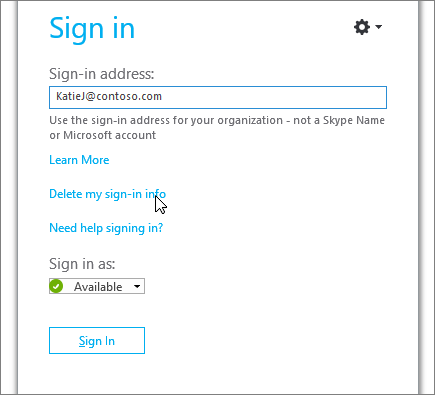
В открывшемся окне нажмите кнопку Да.
Нажмите кнопку Sign In (Вход).
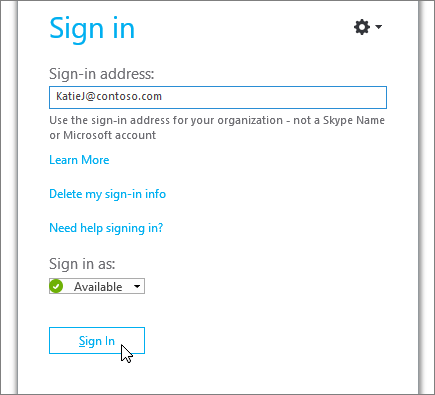
В поле Пароль введите пароль и щелкните Войти.

Проверка работоспособности пароля в Office 365
Попробуйте использовать адрес для входа и пароль, чтобы войти в Office 365:
Откройте браузер и перейдите на сайт Office.com.
В правом верхнему углу окна щелкните Войти.
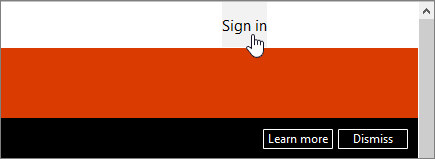
Введите адрес для входа в Skype для бизнеса и пароль, после чего щелкните Войти.
Если вы не можете войти в Office 365, возможно, вы вводите неправильный пароль. Попробуйте сбросить пароль.
Сброс пароля
Если не удается вспомнить пароль или он перестал действовать, воспользуйтесь сайтом интерактивной смены пароля Microsoft для запроса нового пароля в службу технической поддержки вашей организации — как правило, к специалисту, настроившему учетную запись Office 365.
Обновление даты и времени на компьютере
Если вы получаете ошибку, связанную со временем, попробуйте установить правильные дату и время на компьютере. Выполните инструкции для установленной версии Windows.
Перейдите на веб-сайт, где показано время по Гринвичу (UTC).
Откройте панель управления, выберите Дата и время, запишите сдвиг местного времени от времени по Гринвичу.
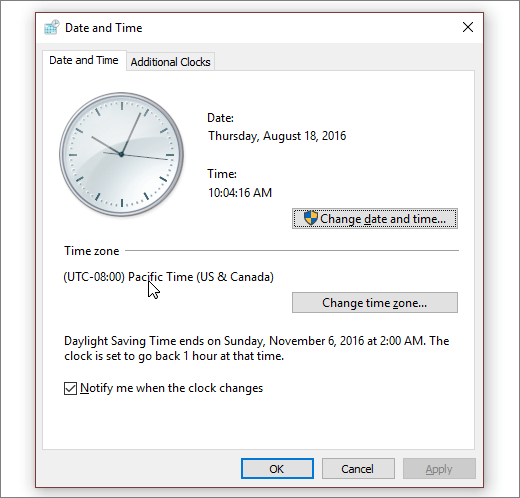
При необходимости выберите Изменить дату и время и обновите часы компьютера.
Повторите попытку входа.
Windows 8 и Windows 10
Перейдите на веб-сайт, где показано время по Гринвичу (UTC).
Выберите Параметр > Параметры ПК > Время и язык.
Учитывая разницу со временем по Гринвичу, сравните время на устройстве с временем, показанным на веб-сайте.
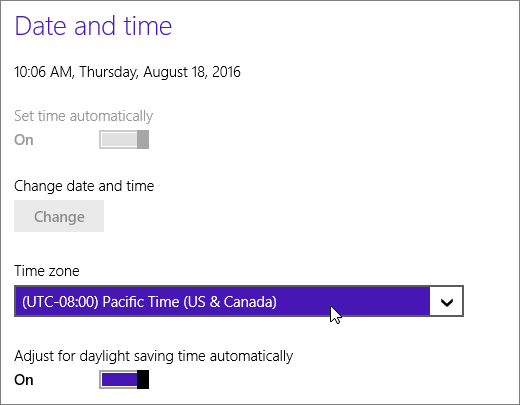
Если требуется обновить время на устройстве, выполните следующие действия.
Отключите режим Установить время автоматически и нажмите Изменить.
Обновите время и нажмите Изменить.
Повторите попытку входа.
По-прежнему получаете сообщение об ошибке?
Сообщение об ошибке
Сервер временно недоступен.
Это может происходить по разным техническим причинам. Подождите несколько минут и попробуйте войти еще раз. Если не получится, обратитесь в службу технической поддержки своей организации и дайте ей ссылку на следующую страницу: Устранение проблем со входом в Skype для бизнеса Online для администраторов.
При получении личного сертификата, необходимого для входа, возникла ошибка.
Возникли ошибки при проверке подлинности. Подождите несколько минут и повторите попытку входа. Если не получится, обратитесь в службу технической поддержки своей организации и дайте ей ссылку на следующую страницу: Устранение проблем со входом в Skype для бизнеса Online для администраторов.
Требуется помощь для входа на компьютер Mac?
Инструкции по входу в Skype для бизнеса на Mac
Вам понадобятся адрес и пароль для входа, предоставленные организацией, которая имеет лицензию на Skype для бизнеса или Lync. Если вы уже используете Skype для бизнеса на своем настольном компьютере, вы можете войти под своей рабочей или учебной учетной записью. Дополнительные сведения: Вход в Skype для бизнеса.
Как сменить пароль?
Если не удается вспомнить пароль или он перестал действовать, воспользуйтесь сайтом интерактивной смены пароля Microsoft для запроса нового пароля в службу технической поддержки вашей организации — как правило, к специалисту, настроившему учетную запись Office 365.
В каком формате должен быть представлены адрес для входа?
Адрес для входа выглядит следующим образом: имяпользователя@домен.com.
Вам может потребоваться указать как имя пользователя, так и адрес для входа. Если вы используете Skype для бизнеса Online, введите имяпользователя@домен.com. Если нет, введите доменимяпользователя.
Если у вас возникли вопросы об адресе для входа, свяжитесь с сотрудниками отдела технической поддержки вашей организации.
Нужно ли указывать параметры прокси-сервера?
Если необходимо указать параметры прокси-сервера, щелкните Дополнительные параметры на странице входа и введите данные прокси-сервера.

Насколько я знаю — никак. Ну то есть линк не умеет без ssl подключатся. Самое простое решение — отправить клиенту вместе с реквизитами доступа (их вы в любом случае передаёте как-то) открытый ключ от серверацентра сертийикации.
Ну или покупать нормальный ssl серт (возможно есть дешёвые варианты бесплатные) внесённый в доверенные по-умолчанию.
В случае, если при входе в Lync / Skype возникает ошибка «Ошибка получение личных сертификатов, необходимых для входа в» необходимо следовать согласно статье базы знаний Microsoft http://support.microsoft.com/kb/2604176 . В моем случае помог последнее возможное решение:
Удаление контейнера ключей RSA для шифрования. Чтобы сделать это, выполните следующие действия.
- Зайдите в директорию C:Users Application DataMicrosoftCryptoRSA
- Удалите вложенную папку ключа RSA. Имя подпапки ключа RSA состоит из длинной строки цифр и знаков. Например: S-1-5-21-433994307-1646369186-2100375486-500
- Перезагружать компьютер, как выяснилось, не обязательно.
По умолчанию доступ к этой папке всем перекрыт, включая администраторов компьютера. Для того, чтобы получить доступ необходимо:
- Открыть свойства папки «Application Data», выбрать вкладку «Безопасность» и нажать кнопку дополнительно.
- Выбрать вкладку «Владелец» в окне «Дополнительные параметры безопасности». Текущим владельцем будете не Вы, а SYSTEM. Поэтому нажимаем кнопку «Изменить».
- В изменившемся окне «Дополнительные параметры» выбираем себя и ставим ниже галочку рядом с надписью «Заменить владельца подконтейнеров и объектов». Сохраняем изменения.
Добавить комментарий Отменить ответ
Для отправки комментария вам необходимо авторизоваться.
Возникла проблема с получением личного сертификата. Проблема с Skype [FIX]
Некоторые пользователи Windows 10 сообщили о проблеме при попытке войти в систему с помощью Skype для бизнеса (Office 365).
Сообщение об ошибке Возникла проблема с получением личного сертификата, необходимого для входа. Если проблема не исчезнет, обратитесь к всплывающему окну своей службы поддержки , заблокировав доступ к их учетным записям Skype для бизнеса.
Вот как один пользователь описывает эту проблему:
Я работал с пользователем над проблемой со скайпом для бизнеса в сети в течение достаточно долгого времени, и я, кажется, не могу понять это. […]
Случай: пользователь не может войти в Skype для бизнеса со следующим сообщением об ошибке: «Возникла проблема с получением личного сертификата, необходимого для входа. Если проблема не исчезла, обратитесь в службу поддержки. команда «.
Эта проблема может быть вызвана конфликтами программного обеспечения или сертификата.
Чтобы исправить эту проблему с входом в систему, нам удалось подготовить серию исправлений.
Решения для устранения проблем с сертификатом входа в Skype
1. Удалить информацию для входа
- В окне входа в Skype для бизнеса нажмите Удалить информацию о моем входе.
- Это удалит ваш сохраненный пароль, сертификаты и настройки подключения
- Затем вы должны ввести информацию об учетной записи и посмотреть, сможете ли вы войти в систему.
2. Очистить кеш DNS
Откройте командную строку (Запуск от имени администратора)> введите следующую команду и нажмите Enter:
ipconfig/flushdns
Дождитесь завершения процесса и закройте CMD.
3. Внести изменения через редактор реестра
- Нажмите клавишу с логотипом Windows + R на клавиатуре> введите regedit и нажмите Enter, чтобы открыть редактор реестра.
- Найдите следующий путь реестра:
4. Выполните некоторые шаги по устранению неполадок для Lync 2010 и Lync 2013
Если вы все еще используете Lync, вот как вы можете решить эту проблему:
- Найдите папку с данными приложения:
- Удалите папку, содержащую информацию, связанную с вашим адресом электронной почты
- Перезапустите Lync и попробуйте войти в систему с помощью Skype для бизнеса.
Если вы используете Lync 2010, удалите личный сертификат, выполнив следующие действия:
- Нажмите клавишу с логотипом Windows + R на клавиатуре> введите certmgr.msc и нажмите Enter
- В диспетчере сертификатов нажмите, чтобы развернуть Личные >Сертификаты .
- Нажмите для сортировки по столбцу Выдано >, чтобы найти проблемы с сертификатом на сервере связи
- Проверьте, существует ли сертификат и не истек ли он
- Удалить сертификат> попробуйте войти в Skype для бизнеса.
Если ничего не помогло, попробуйте обратиться в Центр поддержки на официальной веб-странице Microsoft и сообщите им об этой проблеме.
Дайте нам знать в разделе комментариев, если вы нашли эту статью полезной.
Помощь по входу в Skype для бизнеса?
Мы сожалеем, что при входе возникают проблемы. Давайте попробуем быстро восстановить работу Skype для бизнеса.
Требуется помощь для входа на компьютер под управлением Windows?
Проверка адреса для входа
Проверьте формат адреса для входа. Он должен иметь вид KatieJ@contoso.com. Убедитесь, что используются учетные данные организации, а не ваше имя в Skype или учетная запись Майкрософт.
Ваш адрес для входа может отличаться от используемого для входа в сеть вашей организации.
Вам может потребоваться указать как идентификатор пользователя, так и адрес для входа. В большинстве организаций они совпадают, поэтому в оба поля можно ввести идентификатор пользователя.
Введите пароль еще раз.
Если вы недавно меняли пароль, возможно, потребуется ввести новый пароль еще раз в Skype для бизнеса. Как это сделать?
Примечание: Если вы впервые входите в Skype для бизнеса, введите свое имя пользователя в Office 365, щелкните Войти, введите пароль и щелкните Войти еще раз.
На экране входа в приложение Skype для бизнеса нажмите кнопку Удалить мои данные для входа.
Примечание: Если вы не можете продвинуться дальше сообщения «Идет связь с сервером и вход. «, щелкните Отменить вход.
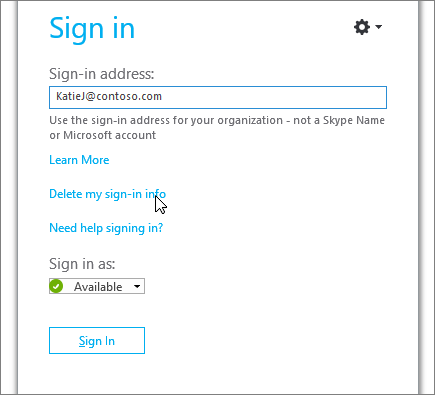
В открывшемся окне нажмите кнопку Да.
Нажмите кнопку Sign In (Вход).
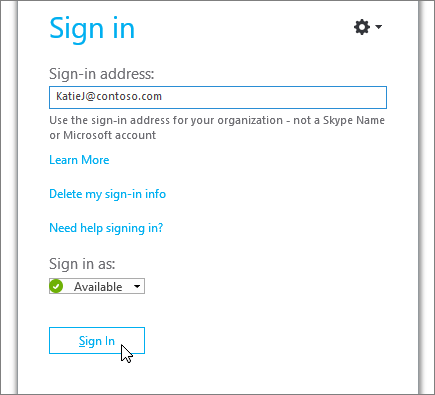
В поле Пароль введите пароль и щелкните Войти.

Проверка работоспособности пароля в Office 365
Попробуйте использовать адрес для входа и пароль, чтобы войти в Office 365:
Откройте браузер и перейдите на сайт Office.com.
В правом верхнему углу окна щелкните Войти.
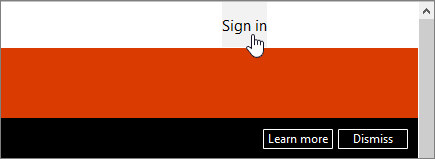
Введите адрес для входа в Skype для бизнеса и пароль, после чего щелкните Войти.
Если вы не можете войти в Office 365, возможно, вы вводите неправильный пароль. Попробуйте сбросить пароль.
Сброс пароля
Если вы забыли пароль или он больше не действует, используйте сайт Microsoft Online для сброса пароля, чтобы отправить запрос на новый пароль в вашу службу поддержки (обычно тому человеку, который настраивал для вас учетную запись Office 365).
Обновление даты и времени на компьютере
Если вы получаете ошибку, связанную со временем, попробуйте установить правильные дату и время на компьютере. Выполните инструкции для установленной версии Windows.
Перейдите на веб-сайт, где показано время по Гринвичу (UTC).
Откройте панель управления, выберите Дата и время, запишите сдвиг местного времени от времени по Гринвичу.
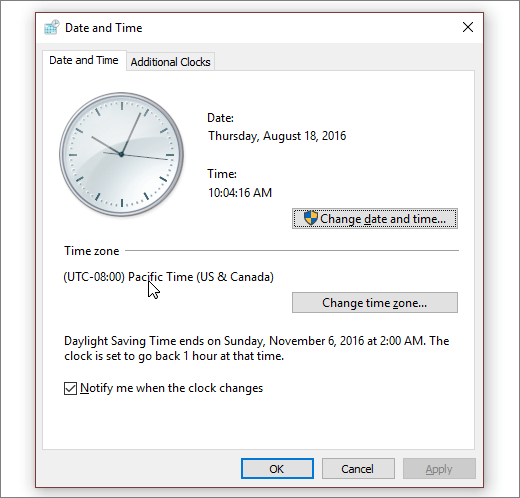
При необходимости выберите Изменить дату и время и обновите часы компьютера.
Повторите попытку входа.
Windows 8 и Windows 10
Перейдите на веб-сайт, где показано время по Гринвичу (UTC).
Выберите Параметр > Параметры ПК > Время и язык.
Учитывая разницу со временем по Гринвичу, сравните время на устройстве с временем, показанным на веб-сайте.
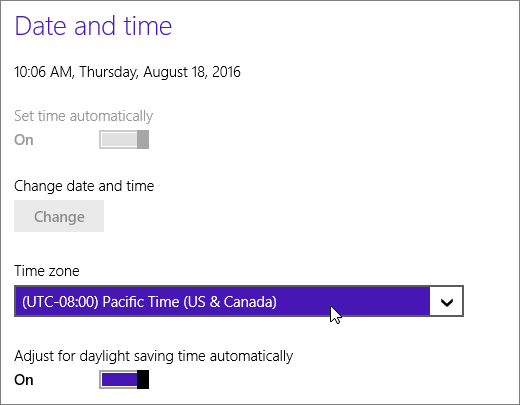
Если требуется обновить время на устройстве, выполните следующие действия.
Отключите режим Установить время автоматически и нажмите Изменить.
Обновите время и нажмите Изменить.
Повторите попытку входа.
По-прежнему получаете сообщение об ошибке?
Сообщение об ошибке
Сервер временно недоступен.
Это может происходить по разным техническим причинам. Подождите несколько минут и попробуйте войти еще раз. Если не получится, обратитесь в службу технической поддержки своей организации и дайте ей ссылку на следующую страницу: Устранение проблем со входом в Skype для бизнеса Online для администраторов.
При получении личного сертификата, необходимого для входа, возникла ошибка.
Возникли ошибки при проверке подлинности. Подождите несколько минут и повторите попытку входа. Если не получится, обратитесь в службу технической поддержки своей организации и дайте ей ссылку на следующую страницу: Устранение проблем со входом в Skype для бизнеса Online для администраторов.
Требуется помощь для входа на компьютер Mac?
Инструкции по входу в Skype для бизнеса на Mac
Вам понадобятся адрес и пароль для входа, предоставленные организацией, которая имеет лицензию на Skype для бизнеса или Lync. Если вы уже используете Skype для бизнеса на своем настольном компьютере, вы можете войти под своей рабочей или учебной учетной записью. Дополнительные сведения: Вход в Skype для бизнеса.
Как сменить пароль?
Если вы забыли пароль или он больше не действует, используйте сайт Microsoft Online для сброса пароля, чтобы отправить запрос на новый пароль в вашу службу поддержки (обычно тому человеку, который настраивал для вас учетную запись Office 365).
В каком формате должен быть представлены адрес для входа?
Адрес для входа выглядит следующим образом: имяпользователя@домен.com.
Вам может потребоваться указать как имя пользователя, так и адрес для входа. Если вы используете Skype для бизнеса Online, введите имяпользователя@домен.com. Если нет, введите доменимяпользователя.
Если у вас возникли вопросы об адресе для входа, свяжитесь с сотрудниками отдела технической поддержки вашей организации.
Нужно ли указывать параметры прокси-сервера?
Если необходимо указать параметры прокси-сервера, щелкните Дополнительные параметры на странице входа и введите данные прокси-сервера.
Исправлена ошибка получения личного сертификата
Некоторые пользователи Windows 10 сообщают о проблеме с подключением к Skype для бизнеса (офис 365). Сообщение об ошибке «При покупке персонального сертификата, необходимого для подключения, возникла проблема. Если проблема не устранена, обратитесь в службу поддержки, которая блокирует доступ к своим учетным записям Skype для предприятий.

Эта проблема может быть вызвана конфликтами программного обеспечения или сертификата.
В чем причина этой ошибки Windows?
Эта проблема может возникнуть, если выполняется одно или несколько из следующих условий:
Программное обеспечение устарело.
- Клиент Lync устарел.
- Мастер подключения для Microsoft Online Services устарел.
- Сертификаты не могут быть куплены или подтверждены.
- Персональный сертификат Skype для онлайн-бизнеса или кэшированные учетные данные повреждены или устарели.
- Часть цепочки сертификатов ненадежна, а цепочка сертификатов не проверена.
Очистить кэш Skype для бизнеса

- Перейдите в «C: Users AppData Local Microsoft Office 16.0 Lync» и удалите папку протокола инициации сеанса (sip) для каждого пользователя.
- Перейдите в «C: Users Erwin AppData Local Microsoft Office 16.0 Lync Tracing » и удалите все файлы. НЕ УДАЛЯЙТЕ ЛЮБЫЕ ФАЙЛЫ.
- Откройте редактор реестра (Пуск + R -> Введите regedit -> Enter), перейдите в «HKEY_CURRENT_USER Software Microsoft Microsoft Microsoft office 16.0 Lync» и удалите папку из расширяемого профиля sip пользователя (тот, который содержит его адрес электронной почты для подключения к скайпу):
- Очистить кэш Skype
Удалить RSA

При удалении кэша Lync (или Skype) мы также должны удалить RSA (ключ шифрования). Для этого:
Оставьте Lync / Skype.
Перейдите в «C: Users Users AppData Roaming Microsoft Crypto RSA».
Вы увидите одну или несколько папок (защищает, сколько пользователей вошли в свою учетную запись на компьютере). Удалить все папки.
Апрельское обновление 2020:
Теперь мы рекомендуем использовать этот инструмент для вашей ошибки. Кроме того, этот инструмент исправляет распространенные компьютерные ошибки, защищает вас от потери файлов, вредоносных программ, сбоев оборудования и оптимизирует ваш компьютер для максимальной производительности. Вы можете быстро исправить проблемы с вашим ПК и предотвратить появление других программ с этим программным обеспечением:
- Шаг 1: Скачать PC Repair & Optimizer Tool (Windows 10, 8, 7, XP, Vista — Microsoft Gold Certified).
- Шаг 2: Нажмите «Начать сканирование”, Чтобы найти проблемы реестра Windows, которые могут вызывать проблемы с ПК.
- Шаг 3: Нажмите «Починить все», Чтобы исправить все проблемы.

Автоматически удалять учетные данные Skype для бизнеса
Если вы используете Lync 2013, вам необходимо удалить информацию о своей учетной записи Skype для бизнеса из Skype для бизнеса, чтобы решить эту проблему. После того как вы удалили свою регистрационную информацию, зарегистрированные имена пользователей и электронные письма будут автоматически удалены из Lync, и ваша проблема будет решена.
Чтобы удалить учетные данные из Skype для бизнеса, просто откройте их и нажмите «Удалить мои учетные данные», когда вас встретит экран входа в систему. Все сохраненные пользовательские сертификаты / электронные письма / пароли будут затем удалены Skype и Lync. Затем попробуйте подключиться снова. Если это проблема с данными пользователя, хранящимися в Lync, можно надеяться, что устранение этой проблемы решит ее для вас.

CCNA, веб-разработчик, ПК для устранения неполадок
Я компьютерный энтузиаст и практикующий ИТ-специалист. У меня за плечами многолетний опыт работы в области компьютерного программирования, устранения неисправностей и ремонта оборудования. Я специализируюсь на веб-разработке и дизайне баз данных. У меня также есть сертификат CCNA для проектирования сетей и устранения неполадок.
Диагностика ошибок ОС Windows при проверке сертификата
Начиная с версии 8.3.12 платформа «1С:Предприятие» при установке защищенного (SSL/TLS) соединения выполняет проверку сертификата сервера средствами операционной системы Windows. У конечных пользователей может периодически возникать исключение: «Удаленный узел не прошел проверку. Не удалось выполнить проверку отзыва сертификата«. Часто появление такого исключения связано с ограничениями доступа в Интернет или прав пользователя, от имени которого запущена служба сервера «1С:Предприятия».
Для точной диагностики проблемы следует посмотреть записи в журнале CAPI2 операционной системы Windows.
По умолчанию журнал не ведется и его следует включить. (Здесь и далее инструкция приводится для Windows 10).
В меню Пуск выберите Средства администрирования– Просмотр событий.
В окне Просмотр событий в списке Журналы приложений и служб выберите Microsoft – Windows – CAPI2 – Operational.
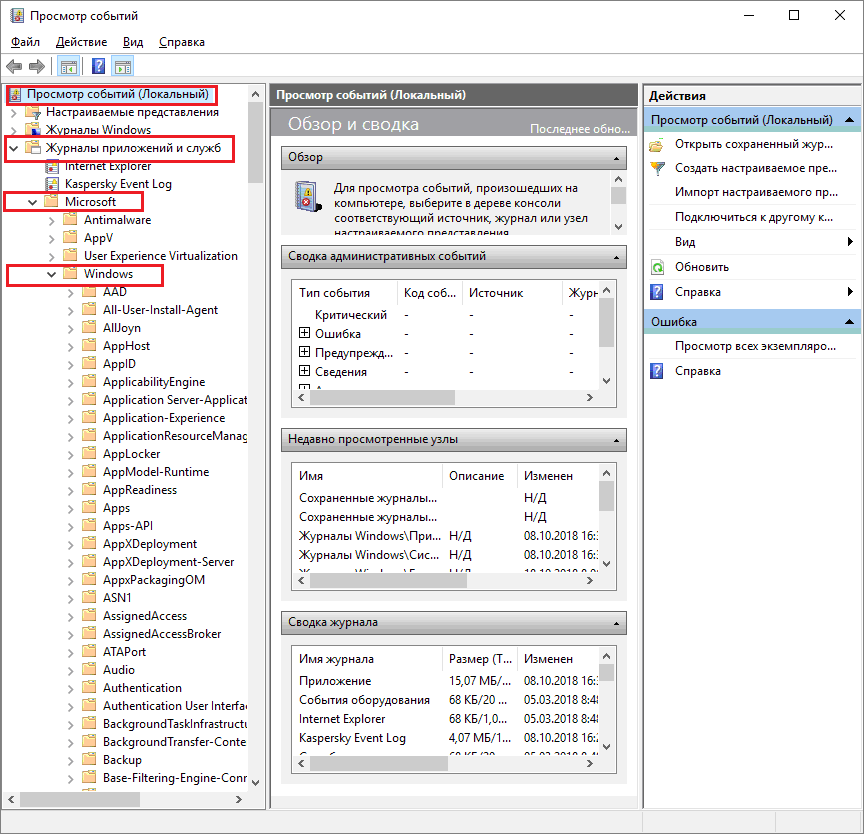
В списке Действия выберите Включить журнал.
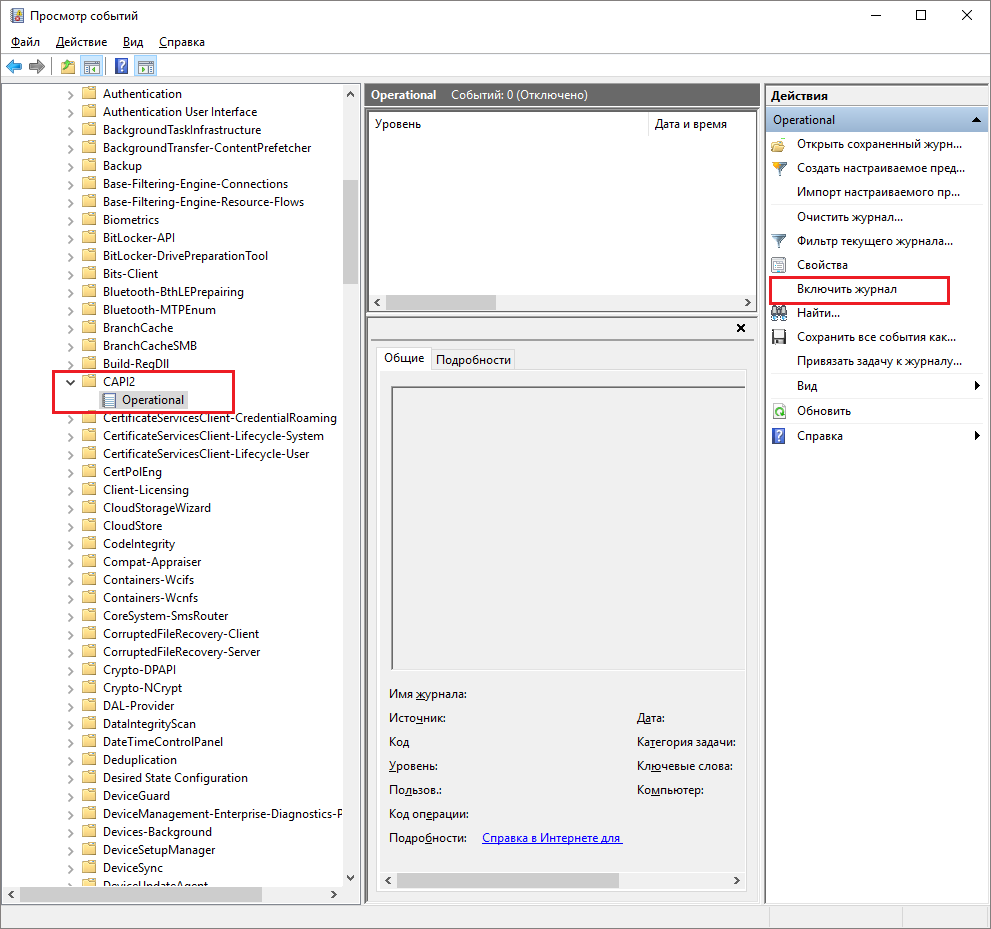
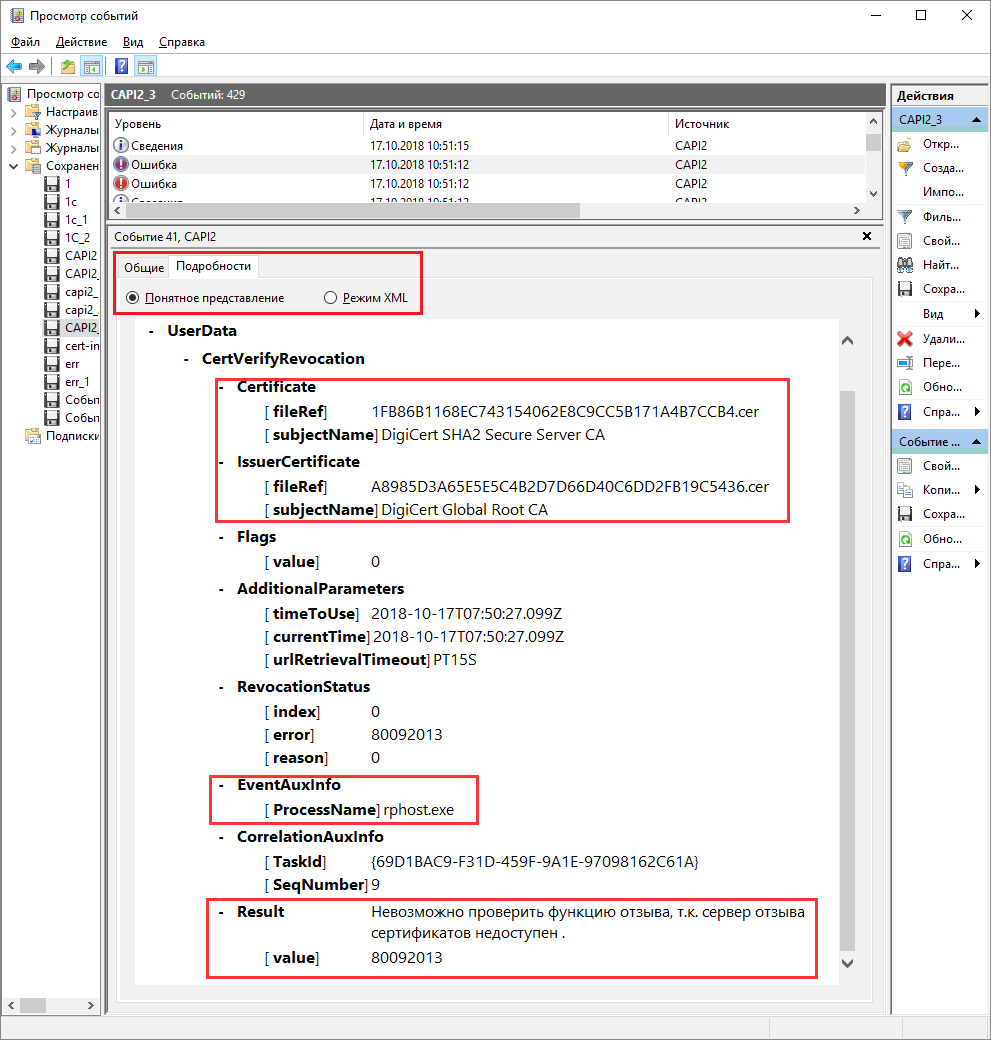
Некоторые подробности можно выяснить, если посмотреть ошибки рядом. Например, в данном случае есть такая ошибка:
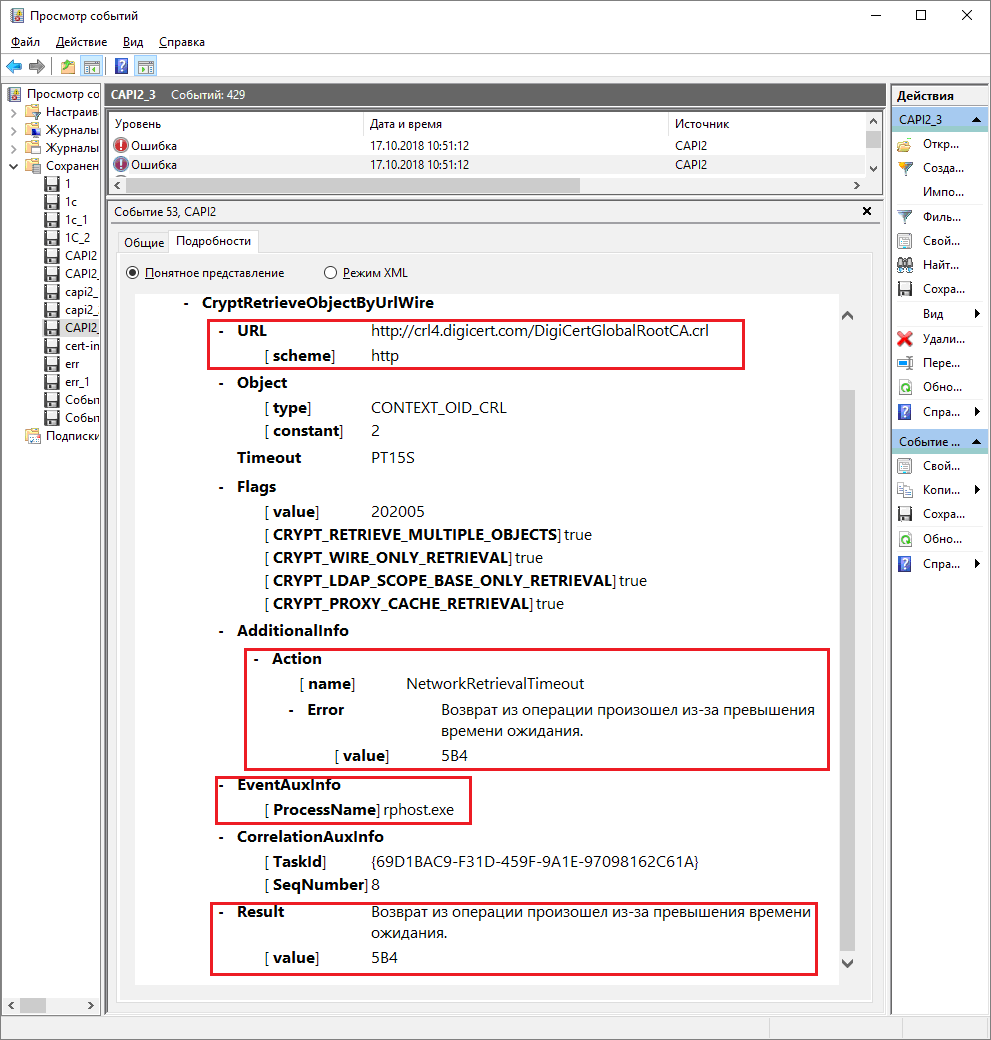
Из текста этих ошибок видно, что операционная система не смогла получить список отзыва сертификатов, расположенный по url-адресу http://crl4.digicert.com/DigiCertGlobalRootCA.crl по причине превышения времени ожидания. Поэтому не удалось выполнить проверку сертификата и получили исключение платформы.
В разделе System указаны дополнительные сведения. Например:
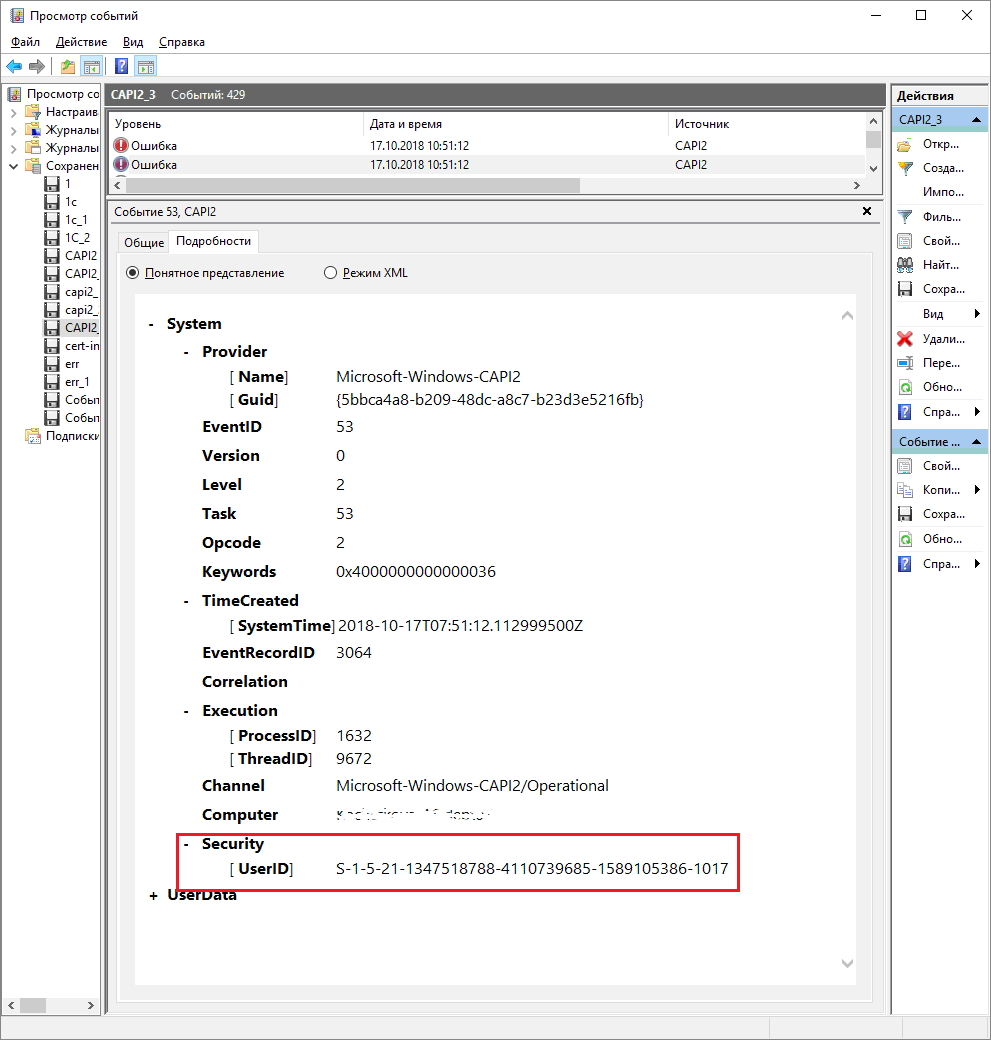
В данном разделе полезно знать UserID. Этот параметр содержит сведения о пользователе, от имени которого была выполнена операция.
В случае из примера причина невозможности проверки отзыва сертификата сервера — в том, что доступ к http://crl4.digicert.com/DigiCertGlobalRootCA.crl есть только у доменных пользователей, а сервер «1С:Предприятия» запущен как сервис от имени локального пользователя.
Как только сервер запустят от имени доменного пользователя, ошибка проверки отзыва сертификата средствами ОС перестанет воспроизводиться.
Зачастую проблемы проверки отзыва сертификатов возникают из-за ограничений доступа к интернет-ресурсам, установленными администратором интрасети. Это может быть сделано с помощью прокси, сетевых экранов (включая шлюзы, антивирусы, локальные сетевые экраны и т.п.).
Варианты настройки платформы
Платформа «1С:Предприятие 8» поддерживает следующие варианты настройки проверки отзыва сертификата:
- По умолчанию. – С получением исключений «Удаленный узел не прошел проверку. Не удалось выполнить проверку отзыва сертификата».
- Настройка, позволяющая игнорировать ошибки проверки отзыва сертификата и не вызывать на них исключения.
Внимание! Такая настройка снижает уровень доверия к внешним ресурсам!
В случае применения данной настройки ответственность возлагается на пользователя.
Для того, чтобы включить игнорирование ошибки проверки отзыва сертификата необходимо в файле conf.cfg добавить строку:
Следует иметь в виду, что данный механизм игнорирует именно ошибки проверки отзыва, а не отменяет проверку отзыва сертификата. Поэтому если сертификат сервера отозван и это подтверждено, то соединение с таким сервером установлено не будет.
DV Team Blog
Тонкости программирования

Skype и предупреждение системы безопасности
Обновил Skype … При запуске skype появляется предупреждение системы безопасности: Сведения об отмене сертификата безопасности этого узла безопасности недоступны. продолжить? Да/нет/Просмотр сертификата
Исправить положение очень просто …
Скачиваем вот этот сертификат: GlobalSign.zip , распаковываем себе на компьютер.
Двойным щелчком открываем файл сертификата GlobalSign.cer

Нажимаем «Установить сертификат». Идем по шагам нажимая «Далее». В окне, представленном ниже на рисунке выбираем хранилище сертификата «Промежуточные центры сертификации»

Опять идем «Далее» до последнего шага и нажимаем «Готово». Сертификат будет установлен. После этого запускаем Skype и видим, что все надоедливые вопросы насчет сертификата исчезли 🙂
Дополнение 1
Настоятельно рекомендую также почитать комментарии к данной записи. Михаил предложил отличное решение которое также может помочь справиться с этой проблемой. Спасибо ему за содействие!
Дополнение 2
По какой то причине предложенные решения не всегда помогают. Можно пойти другим путем. Проблема уйдет, но я настоятельно НЕ РЕКОМЕНДУЮ использовать это решение по соображениям безопасности.
Нужно зайти в настройки Internet Explorer и на вкладке «дополнительно» выключить чекбокс «Проверять, не отозван ли сертификат сервера». Если и это не поможет дополнительно выключите чекбокс «Проверять аннулирование сертификаторв издателей». Выглядит это окно с настройками так (помеченный checkbox нужно выключить):

Навигация по записям
Skype и предупреждение системы безопасности : 32 комментария
Смешно. Скачайте вот-этот непонятный корневой сертификати непонятно откуда, и установите свежую дыру в свою систему.
Можно, я также свой подброшу?
- Дмитрий Васильев Автор записи 03.02.2011 в 18:26
Ну во первых не корневой а промежуточный. Во вторых именно им подписаны сертификаты skype на которые ругается браузер.
Для особо сомневающихся вот ссылка на страницу откуда взят сертификат: http://www.globalsign.com/support/root-organizationssl.html
Можете все проверить, сохранить в файл и т.п. Но однако не все хотят вникать из за чего именно возникает проблема.
И не все знают английский, поэтому я подготовил все что нужно и починка проблемы в Skype сводится теперь к паре нажатий кнопки мыши.
А что было не понятного?! В предупреждении системы безопасности черным по белому написано: «Сертификат выдан организацией, не входящей в состав доверенных. Откройте сертификат, чтобы уточнить доверие.»
Открываем, читаем кем выдан: GlobalSign Organization Validation CA.
Смотрим имеющиеся в системе сертификаты… Логично не находим именно его. Судорожно соображаем где его взять))) К счастью, Дмитрий все уже сделал за нас. Поэтому ставим недостающий сертификат, и все нормально работает. Те, у кого не заработало не установили его, что не исключает попытки это сделать.
В дополнение к остальным, благодарю Дмитрия за проделанную работу! Спасибо, ты молодец!
Спасибо. Проверил сертификат — гут, но ставиться в итоге действительно проще.
А вот я установил сертификат, а у меня Skype по прежнему задает надоедливые вопросы на счет сертификата 🙁 Но кстати раньше выдавал 3-4 окошка, сейчас 1-2 🙂 Видимо еще какой-то сертификат нужен
- Дмитрий Васильев Автор записи 11.02.2011 в 11:59
Могу предположить, что сертификат установлен в неправильное хранилище. При установке нужно выбрать промежуточные центры сертификации.
Ваш метод не дал никакого эффекта — как вылазило 4 раза предупреждение, так и вылазит… Я сегодня переустановил винду (Win7 x64), поставил скайп и обалдел от этих сертификатов. Ещё вчера на той же винде (до переустановки) та же версия скайпа работала нормально. Видимо, причина в просрочке чего-то, может срок годности какого-то другого сертификата истёк? Кроме Вас никто эту проблему решить пока не пытается. Разберитесь, пожалуйста!
- Дмитрий Васильев Автор записи 12.02.2011 в 20:59
Очень странно что не работает … буквально сегодня еще раз решил эту же проблему на свежеустановленном скайпе описанным способом.
Если у кого то после установки сертификата сообщение об ошибке появляется повторно прошу отправить мне скриншоты с информацией о сертификате, который не может быть проверен, попробую разобраться в чем дело. К сожалению я не помню как именно можно посмотреть эту информацию, в сообщении об ошибке должна быть кнопка для этого.
Проблему решил сам и очень простым способом: ставим дату на январь 2011г., запускаем skype (запускается без предупреждений), закрываем skype, ставим правильную дату И ВСЁ ОК. После этого при запуске skype никакие предупреждения не появляются.
- Дмитрий Васильев Автор записи 12.02.2011 в 21:03
Спасибо за полезное дополнение, возможно это еще одно решение проблемы. Попробую применить на практике при случае, кажется этот способ даже проще чем предложенный мной.
Прошу читателей моего блога подтвердить, что это решение работает
У меня таких окошек 2.
Пробовал устанавливать сертификат http://www.globalsign.com/support/root-organizationssl.html, указывая «Промежуточные центры сертификации» (у меня такой уже стоял, только срок у него до 2017). Пробовал менять дату на 12 января (в это время скайп запускается без сообщений), но при возврате на текущую дату сообщения опять возвращаются.
Скриншот сертификатов на которые ругается система безопасности отправил почтой.
Вы не забыли закрыть скайп ДО возврата на текущую дату? Я посоветовал свой метод другу, и у него тоже сработало. Хотя, возможно, это срабатывает не у всех…
Сообщения всплывают только в свеже-запущенном скайпе. Если бы я забыл закрыть скайп, то после клика по иконке в таск-баре (именно так я его запускал) вылезло бы окно работающего скайпа, без сообщений. Только что проверил.
Какая иконка. Значит, вы не закрывали скайп, а просто сворачивали? При закрытом скайпе нет никаких иконок! Или я вас не правильно понял? Надо сменить дату ДО «свеже-запуска» скайпа, затем запустить и ЗАКРЫТЬ его и только потом вернуть правильную дату.
Михаил спасибо. Ваш метод помог.
Дмитрий, спасибо! Помог только ваш метод. Метод Михаила, к сожалению, не сработал.
Не помогает ни фига ничего!
Перевод времени не помог, сертификат помог, спасибо !
Спасибо за сертификат, перевод времени УГ.. не помог!
Поставил сегодня Skype 5.1 (прямо с их сайта) на свежую систему (Win XP). При запуске постоянно выскакивают предупреждения на три сертификата, выданных Akamai Subordinate CA 3, именующиеся *.skype.com (до 03.11.2011), connect.facebook.net (до 15.02.2012), s-static.ak.fbcdn.net (до 10.09.2011). Ни один из методов, описанных здесь, не помог, вижу их установленными в Промежуточные центры сертификации, менял и дату на 2.01.2011, выключал чекбоксы в настройках Эксплорера, ничего не помогает. Что дальше делать, не соображу.
Ваши решения 1 и 2 не помогли (Win 7 x64) вариант 3 не стал использовать по понятным причинам, помогло удаление программы через Ininstall Tools (включая оставшиеся записи в реестре) и установка версии с номером 5.2.0.113 (почемуто с сайта её не раздают ещё)
Вот ссылка http://download.skype.com/ab/60/SkypeSetupFull.exe
Этот способ помог, спасибо!
Большое спасибо! Помогло! (Win 7 x64 SP1, Skype v.5.1.0.112)
Спасибо Сергею за версию с номером 5.2.0.113! Обновил поверх старой, все сообщения с ошибкой пропали!(Win 7 x32)
А что будет если нажать «да»? А то я нажал и ничего не произошло, это ничего страшного.
и кстати этот сертификат под название skype.com, у него кончилось срок действия! И я нажал да!
Михаил, огромное спасибо за простое и элегантное решение.
17.04.2011 тоже выскочило окно об окончании срока действия сертификата. попробовала сделать: «ставим дату на январь 2011г., запускаем skype (запускается без предупреждений), закрываем skype, ставим правильную дату И ВСЁ ОК. После этого при запуске skype никакие предупреждения не появляются.» не совсем помогло. мой сертификат указал что он действителен с 16.03.2011. поставила дату 17.03.2011 и проделала всё тоже самое. помогло. окно о сертификатах больше не беспокоит. Ещё раз спасибо.
Дополнение 2 у меня не сработало на двух разных компьютерах.
Метод Михаила тоже не сработал на win 7 x64
Сегодня 26.11.15 обновился скайп (версия 7.14.85.106) и вылезло окошко с сертификатом (впервые -раньше не сталкивался).
Перечисленные ранее методы не помогли.
Может кому-то поможет:
РЕШИЛ другим способом — просто установил предложенный скайп сертификат (т.е. именно из окошка предупреждения) также в «Промежуточные центры сертификации», при следующих загрузках окошко не появляется.
Всю голову сломал ничего не подходило.
может кому поможет win server 2012 r2 проверьте Proxy сервер.
